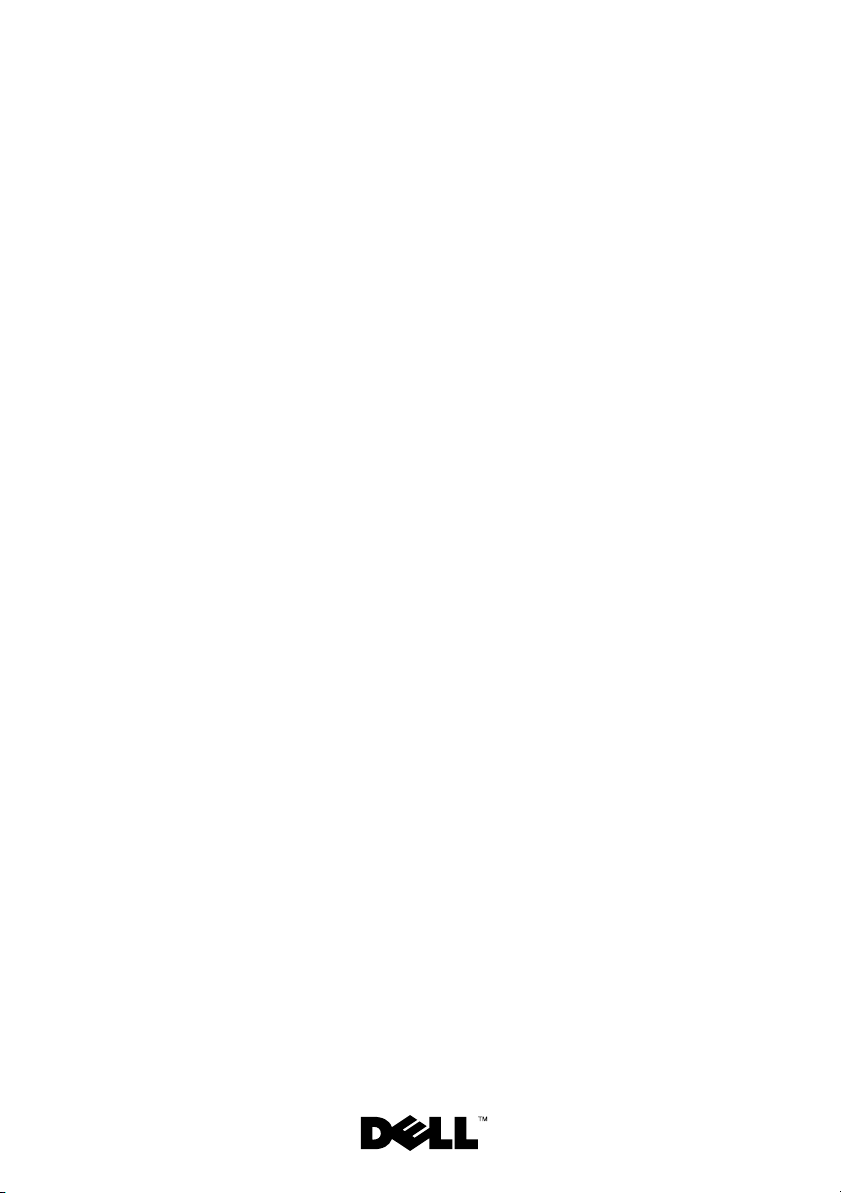
Sistemas Dell™
PowerEdge™ T310
Manual del propietario
del hardware
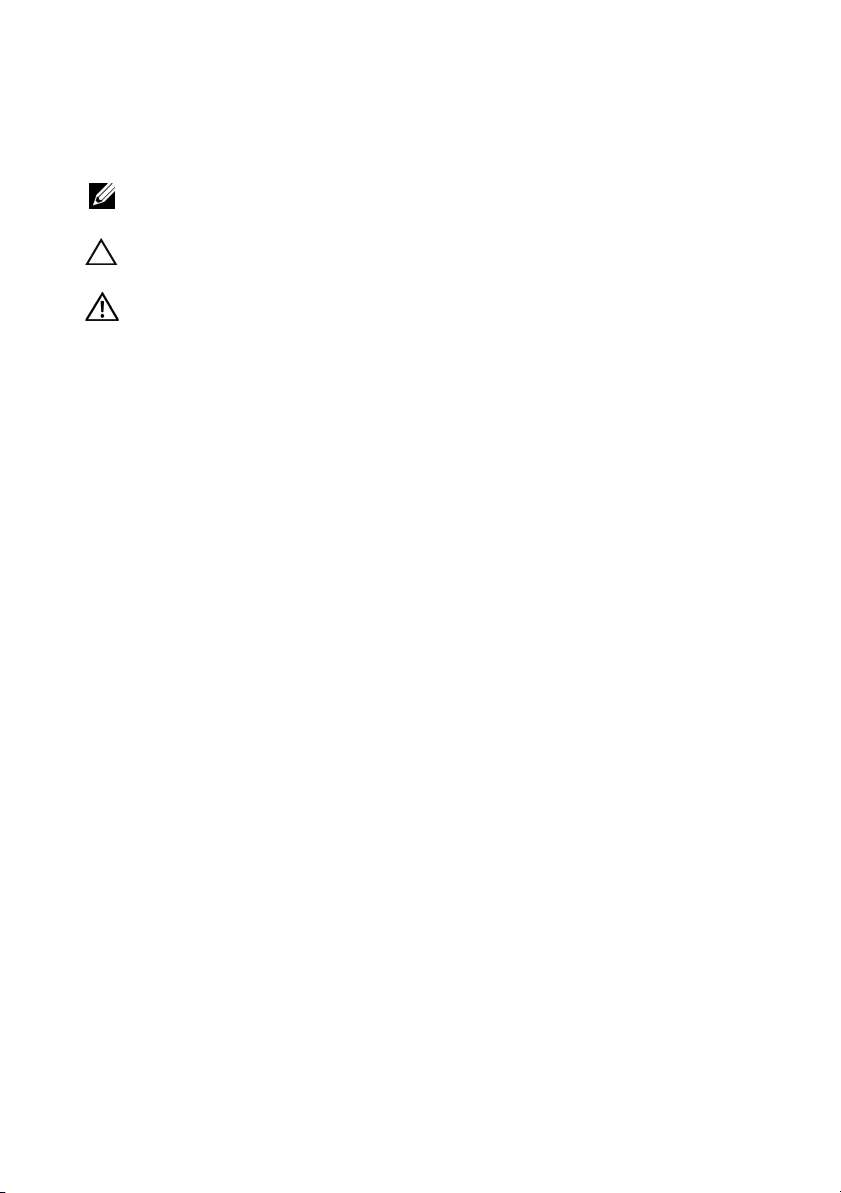
Notas, precauciones y avisos
NOTA: Una NOTA proporciona información importante que le ayudará a utilizar
mejor el ordenador.
PRECAUCIÓN: Un mensaje de PRECAUCIÓN indica la posibilidad de daños
en el hardware o la pérdida de datos si no se siguen las instrucciones.
AVISO: Un mensaje de AVISO indica el riesgo de daños materiales, lesiones
o incluso la muerte.
____________________
La información contenida en este documento puede modificarse sin previo aviso.
© 2009 Dell Inc. Todos los derechos reservados.
Queda estrictamente prohibida la reproducción de este material en cualquier forma sin la autorización
por escrito de Dell Inc.
Marcas comerciales utilizadas en este texto: Dell, el logotipo de DELL y PowerEdge son marcas
comerciales de Dell Inc.; MS-DOS, Microsoft, Windows y Windows Server son marcas comerciales o
marcas comerciales registradas de Microsoft Corporation en los Estados Unidos o en otros países.
Otras marcas y otros nombres comerciales pueden utilizarse en este documento para hacer referencia
a las entidades que los poseen o a sus productos. Dell Inc. renuncia a cualquier interés sobre la
propiedad de marcas y nombres comerciales que no sean los suyos.
Julio de 2009 Rev. A00
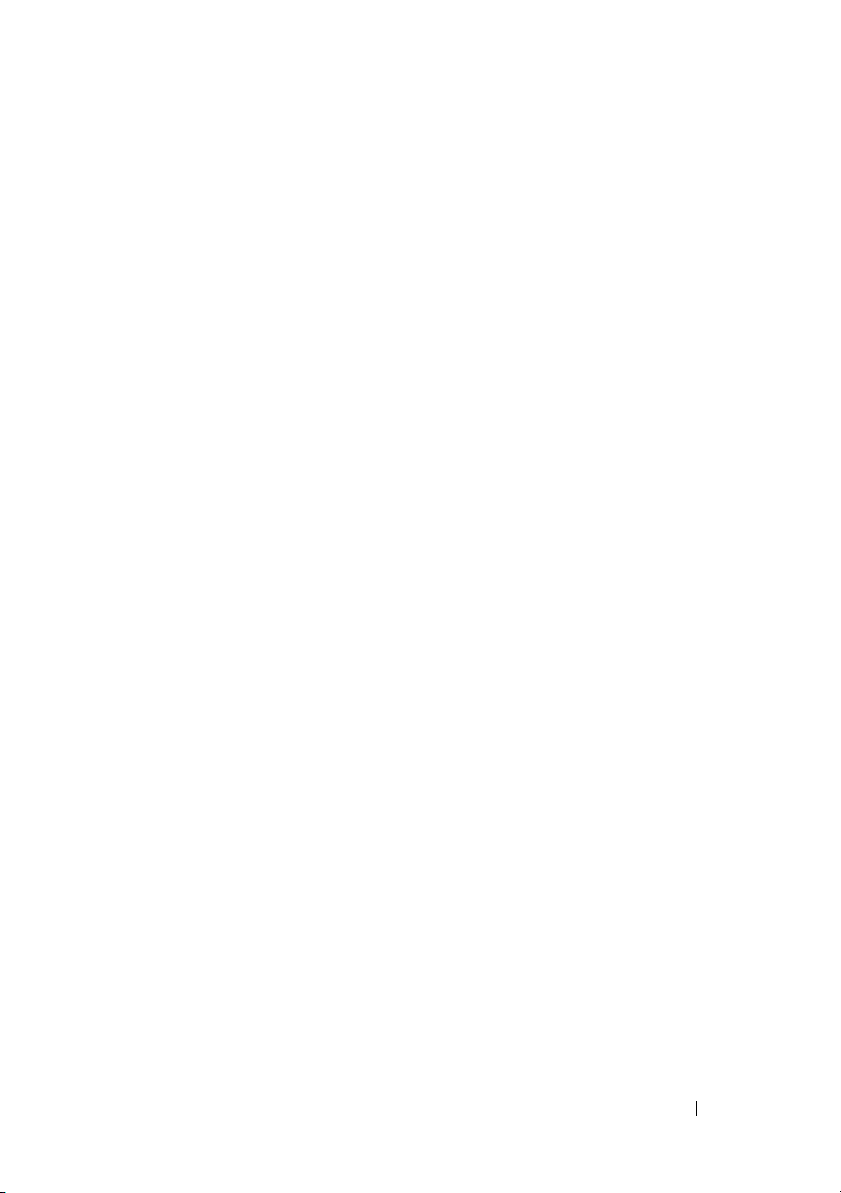
Contenido
1 Información sobre el sistema . . . . . . . . . 13
Acceso a las características del sistema
durante el inicio
. . . . . . . . . . . . . . . . . . . . . 13
Componentes e indicadores del panel frontal
Componentes del panel LCD (opcional)
Pantalla de inicio
Menú Setup
Menú View
. . . . . . . . . . . . . . . . . . 18
. . . . . . . . . . . . . . . . . . . . . 19
. . . . . . . . . . . . . . . . . . . . . 20
. . . . . 14
. . . . . . . . . 17
Patrones de los indicadores de la unidad
de disco duro
. . . . . . . . . . . . . . . . . . . . . . . 21
Componentes e indicadores del panel posterior
Pautas para conectar dispositivos externos
Códigos de los indicadores de la NIC
Códigos del indicador de alimentación
. . . . . . 25
. . . . . . . . . . 25
. . . . . . . . . 26
Indicadores luminosos de diagnóstico (opcional)
Mensajes de estado de la pantalla LCD
Visualización de los mensajes de estado
. . . . . . . . . 30
. . . . . 30
Eliminación de mensajes de estado
de la pantalla LCD
. . . . . . . . . . . . . . . . . 31
. . . . 23
. . . 28
Mensajes del sistema
Mensajes de aviso
. . . . . . . . . . . . . . . . . . 46
. . . . . . . . . . . . . . . . . . . 61
Contenido 3
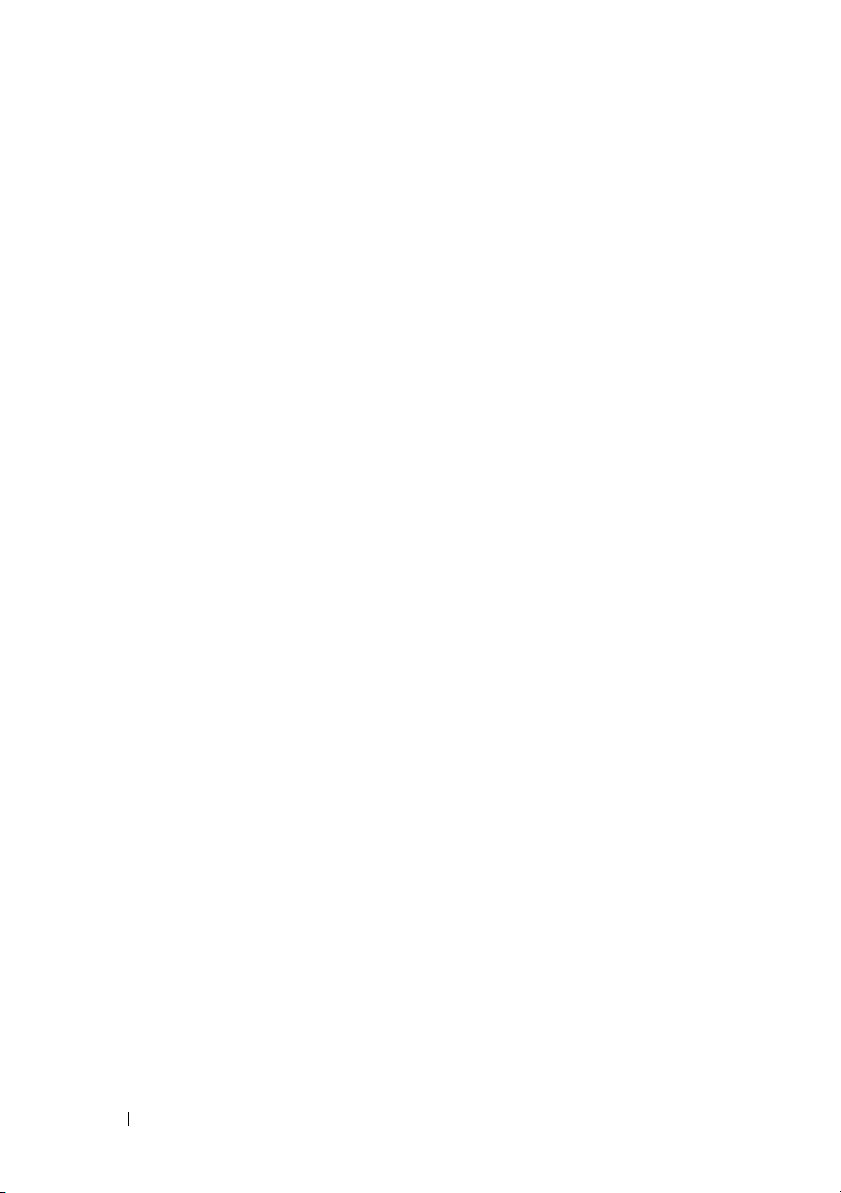
Mensajes de diagnóstico . . . . . . . . . . . . . . . . 62
Mensajes de alerta
Otra información útil
. . . . . . . . . . . . . . . . . . . 62
. . . . . . . . . . . . . . . . . . . 62
2 Uso del programa de configuración
del sistema y de UEFI Boot Manager
Selección del modo de inicio del sistema . . . . . . . 63
Acceso al programa de configuración del sistema
Respuesta a los mensajes de error
Uso de las teclas de navegación
del programa de configuración del sistema
Opciones del programa de configuración
del sistema
. . . . . . . . . . . . . . . . . . . . . . . . 65
Pantalla principal
. . . . . . . . . . . . . . . . . . 65
Pantalla Memory Settings
Pantalla Processor Settings
Pantalla SATA Settings
Pantalla Boot Settings
. . . . . . . . . . . . . . . 69
. . . . . . . . . . . . . . . 70
Pantalla Integrated Devices
Pantalla PCI IRQ Assignment
Pantalla de comunicación serie
Pantalla Embedded Server Management
(opcional)
. . . . . . . . . . . . . . . . . . . . . . 74
Pantalla de administración de energía
Pantalla System Security
Pantalla Exit
. . . . . . . . . . . . . . . . . . . . . 78
. . . . . . . . . . . . . . 76
. . . . . . . . . 64
. . . . . . . . . . . . . 67
. . . . . . . . . . . . 68
. . . . . . . . . . . . 71
. . . . . . . . . . . . 72
. . . . . . . . . . 73
. . . . . . . 75
. . . 63
. . . 64
. . . . 64
4 Contenido
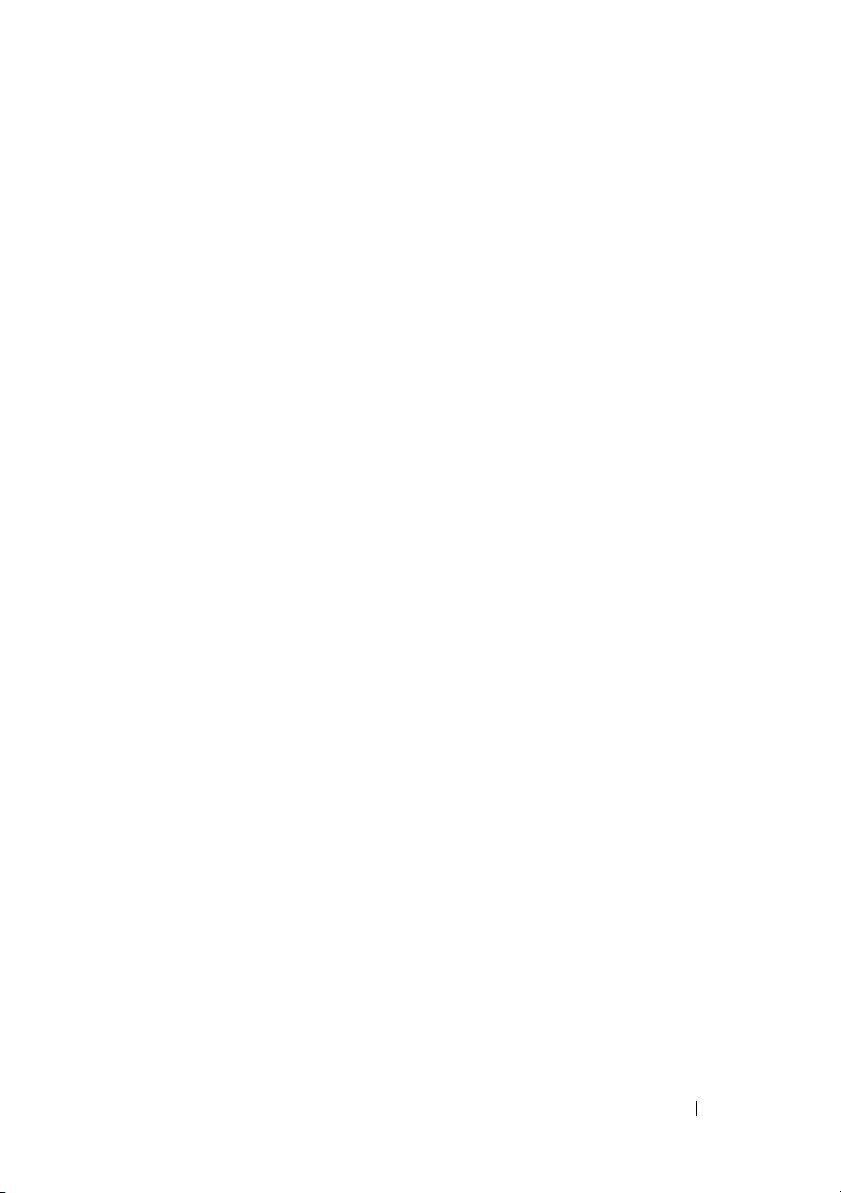
Acceso a UEFI Boot Manager . . . . . . . . . . . . . . 78
Uso de las teclas de navegación
de UEFI Boot Manager
Pantalla de UEFI Boot Manager
Pantalla UEFI Boot Settings
Pantalla System Utilities
. . . . . . . . . . . . . . . 79
. . . . . . . . . . 80
. . . . . . . . . . . . 80
. . . . . . . . . . . . . . 81
Funciones de contraseña del sistema
y contraseña de configuración
Uso de la contraseña del sistema
Uso de la contraseña de configuración
. . . . . . . . . . . . . 81
. . . . . . . . . 82
. . . . . . 85
Administración del sistema incorporado
Configuración de la controladora
de administración de la placa base
. . . . . . . . . . . 88
Acceso al módulo de configuración
de la BMC
Utilidad de configuración de iDRAC
. . . . . . . . . . . . . . . . . . . . . . 88
. . . . . . . . . . 89
Acceso a la utilidad de configuración
de iDRAC
. . . . . . . . . . . . . . . . . . . . . . 89
3 Instalación de los componentes
del sistema
Herramientas recomendadas . . . . . . . . . . . . . . 91
Interior del sistema
Embellecedor frontal
. . . . . . . . . . . . . . . . . . . . . . . 91
. . . . . . . . . . . . . . . . . . . 91
. . . . . . . . . . . . . . . . . . 93
Extracción del embellecedor frontal
Instalación del embellecedor frontal
. . . . . . . . 87
. . . . . . . . 93
. . . . . . . . 94
Contenido 5
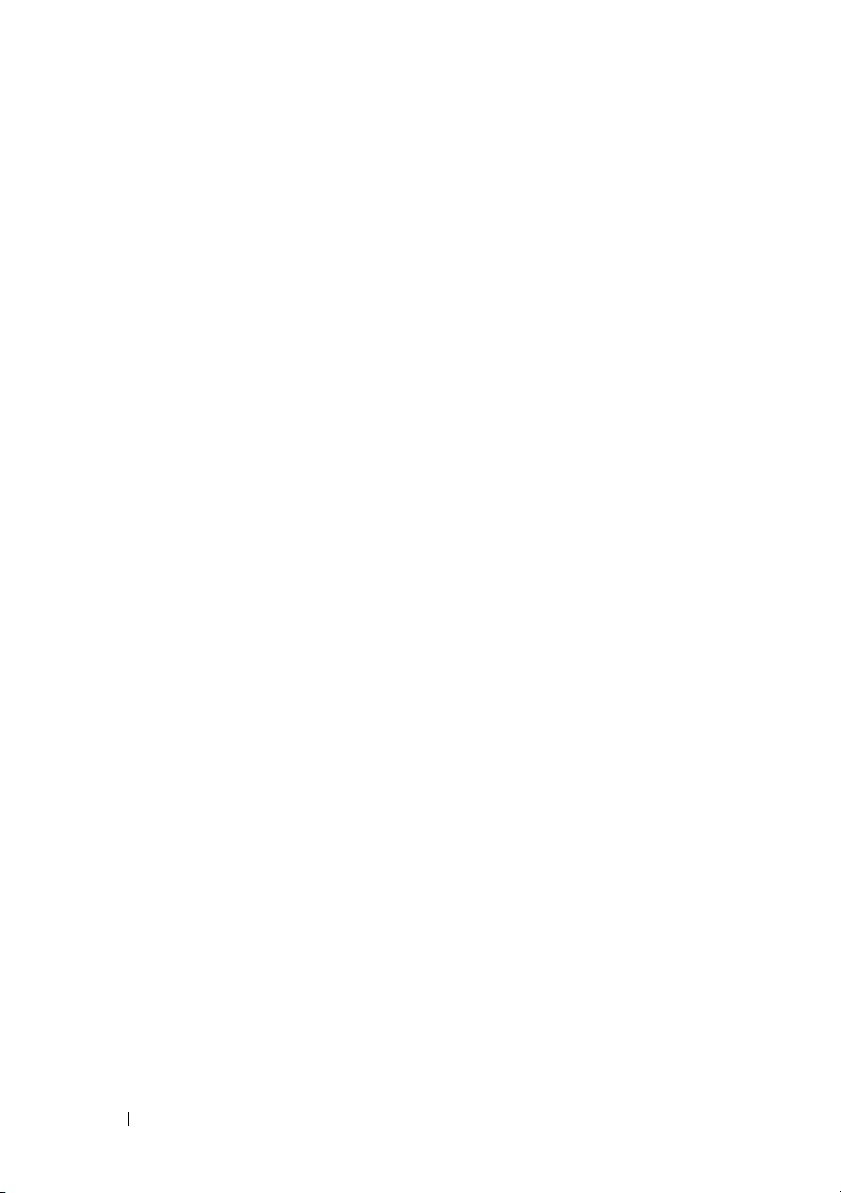
Tapas del embellecedor frontal . . . . . . . . . . . . . 95
Extracción de la tapa del embellecedor
. . . . . . . . . . . . . . . . . . . . . . . . 95
frontal
Instalación de la tapa del embellecedor
. . . . . . . . . . . . . . . . . . . . . . . . 96
frontal
Chapa anti-EMI
. . . . . . . . . . . . . . . . . . . . . . 96
Extracción de una chapa anti-EMI
Instalación de una chapa anti-EMI
Apertura y cierre del sistema
Apertura del sistema
Cierre del sistema
. . . . . . . . . . . . . . 98
. . . . . . . . . . . . . . . . 98
. . . . . . . . . . . . . . . . . . 99
Estabilizador de la tarjeta de expansión
Extracción del estabilizador de la tarjeta
de expansión
. . . . . . . . . . . . . . . . . . . 100
Instalación del estabilizador de la tarjeta
de expansión
Cubierta de refrigeración
. . . . . . . . . . . . . . . . . . . 100
. . . . . . . . . . . . . . . 101
Extracción de la cubierta de refrigeración
Instalación de la cubierta de refrigeración
Unidades de disco duro
. . . . . . . . . . . . . . . . 103
Extracción de una unidad de disco duro
de relleno
. . . . . . . . . . . . . . . . . . . . . 104
Instalación de una unidad de disco duro
de relleno
. . . . . . . . . . . . . . . . . . . . . 105
Extracción de una unidad de disco duro
de intercambio activo
. . . . . . . . . . . . . . . 105
Instalación de una unidad de disco duro
de intercambio activo
. . . . . . . . . . . . . . . 107
Extracción de una unidad de disco duro
de intercambio activo de un portaunidades
de disco duro
. . . . . . . . . . . . . . . . . . . 108
. . . . . . . . . 96
. . . . . . . . . 97
. . . . . . . 100
. . . . 101
. . . . 103
6 Contenido
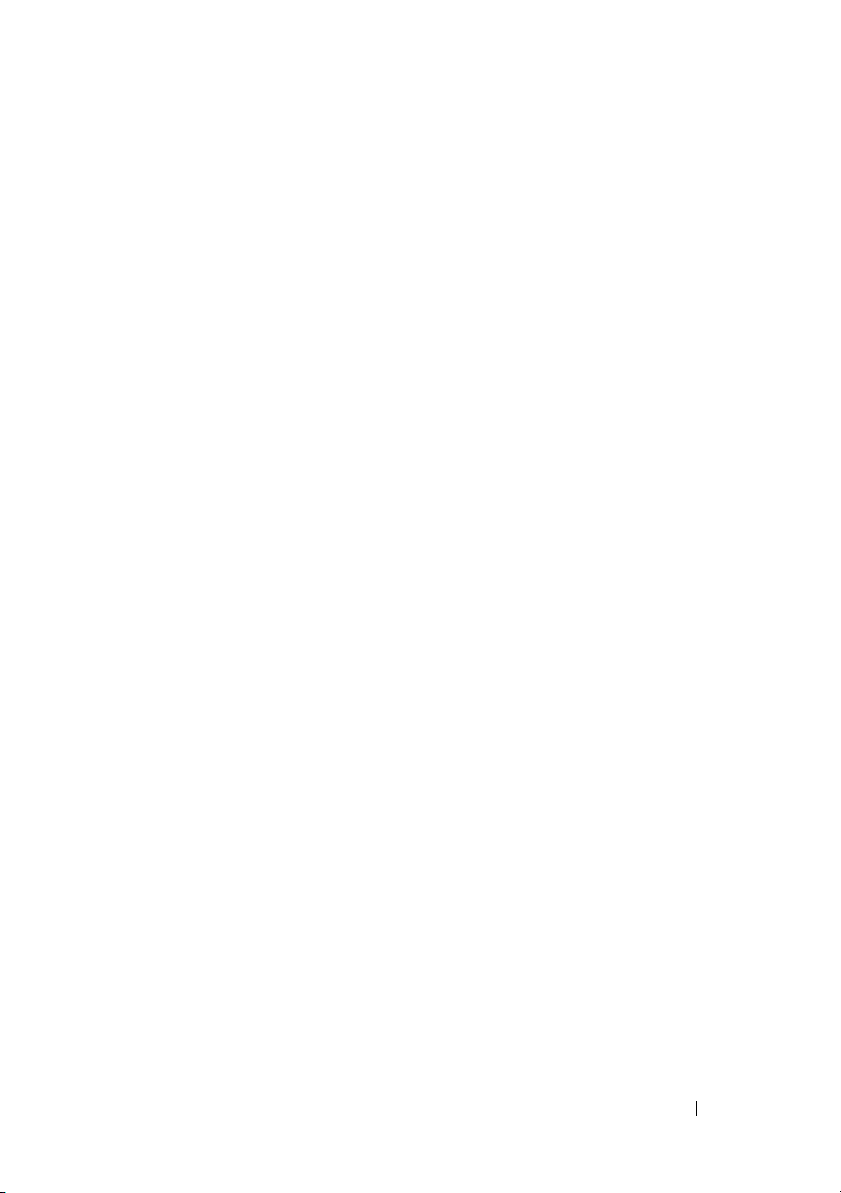
Instalación de una unidad de disco duro
de intercambio activo en un portaunidades
Extracción de una unidad de disco duro
cableada
. . . . . . . . . . . . . . . . . . . . . . 109
Instalación de una unidad de disco duro
cableada
. . . . . . . . . . . . . . . . . . . . . . 111
Extracción de una unidad de disco duro
cableada de un soporte de unidad
de disco duro
. . . . . . . . . . . . . . . . . . . . 112
. . . . 109
Unidades ópticas y de cinta
. . . . . . . . . . . . . . . 113
Extracción de una unidad óptica o de cinta
Instalación de una unidad óptica o de cinta
Fuentes de alimentación
. . . . . . . . . . . . . . . . 117
Extracción de una fuente de alimentación
redundante
. . . . . . . . . . . . . . . . . . . . . 117
Instalación de una fuente de alimentación
redundante
. . . . . . . . . . . . . . . . . . . . . 118
Extracción de una fuente de alimentación
sin redundancia
. . . . . . . . . . . . . . . . . . . 119
Instalación de una fuente de alimentación
sin redundancia
Ventilador del sistema
. . . . . . . . . . . . . . . . . . . 120
. . . . . . . . . . . . . . . . . . 121
Extracción del ventilador del sistema
Instalación del ventilador del sistema
Memoria del sistema
. . . . . . . . . . . . . . . . . . 123
Pautas generales para la instalación
de módulos de memoria
. . . . . . . . . . . . . . 124
Pautas específicas de los modos
Instalación de módulos de memoria
Extracción de módulos de memoria
. . . . 113
. . . . 115
. . . . . . . 121
. . . . . . . 123
. . . . . . . . . 125
. . . . . . . . 126
. . . . . . . . 129
Contenido 7
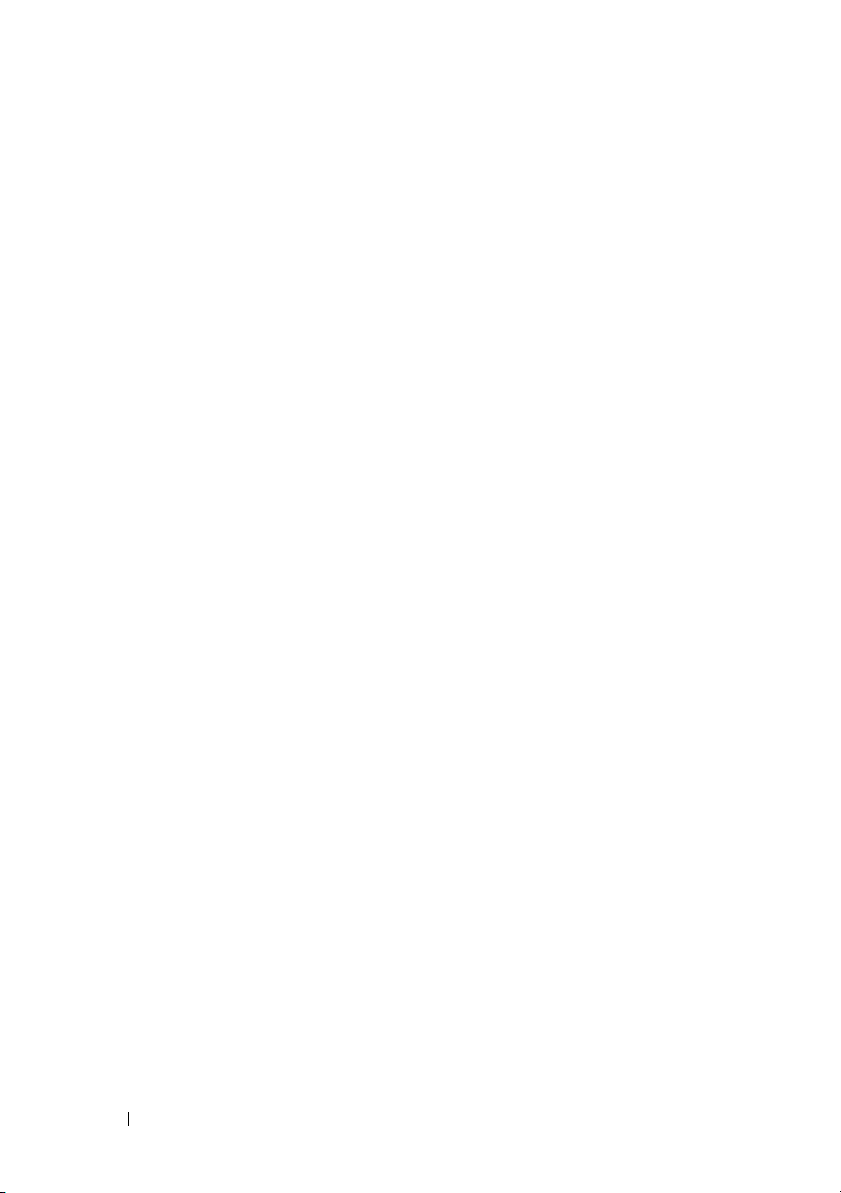
Tarjetas de expansión . . . . . . . . . . . . . . . . . 130
Pautas para la instalación de tarjetas
de expansión
Instalación de una tarjeta de expansión
Extracción de una tarjeta de expansión
. . . . . . . . . . . . . . . . . . . 130
. . . . . 131
. . . . . 135
Tarjeta iDRAC6 Express (opcional) . . . . . . . . . . 136
Instalación de una tarjeta iDRAC6 Express
. . . . 136
Extracción de una tarjeta iDRAC6 Express
(opcional)
. . . . . . . . . . . . . . . . . . . . . 137
Tarjeta iDRAC6 Enterprise (opcional)
Instalación de una tarjeta iDRAC6 Enterprise
Extracción de una tarjeta iDRAC6 Enterprise
Tarjeta multimedia VFlash (opcional)
Instalación de una tarjeta multimedia VFlash
Extracción de una tarjeta multimedia VFlash
Memorias USB internas
Procesador
. . . . . . . . . . . . . . . . . . . . . . . 143
Extracción de un procesador
Instalación de un procesador
Batería del sistema
. . . . . . . . . . . . . . . . 142
. . . . . . . . . . . 143
. . . . . . . . . . 147
. . . . . . . . . . . . . . . . . . 148
Sustitución de la batería del sistema
Batería RAID (opcional)
Extracción de la batería RAID
Instalación de la batería RAID
Interruptor de intrusión en el chasis
. . . . . . . . . . . . . . . . 150
. . . . . . . . . . 150
. . . . . . . . . . 152
. . . . . . . . . 152
Extracción del interruptor de intrusión
en el chasis
. . . . . . . . . . . . . . . . . . . . 152
Instalación del interruptor de intrusión
en el chasis
. . . . . . . . . . . . . . . . . . . . 153
. . . . . . . . . 138
. . 138
. . 140
. . . . . . . . . 141
. . 141
. . . 141
. . . . . . . 148
8 Contenido
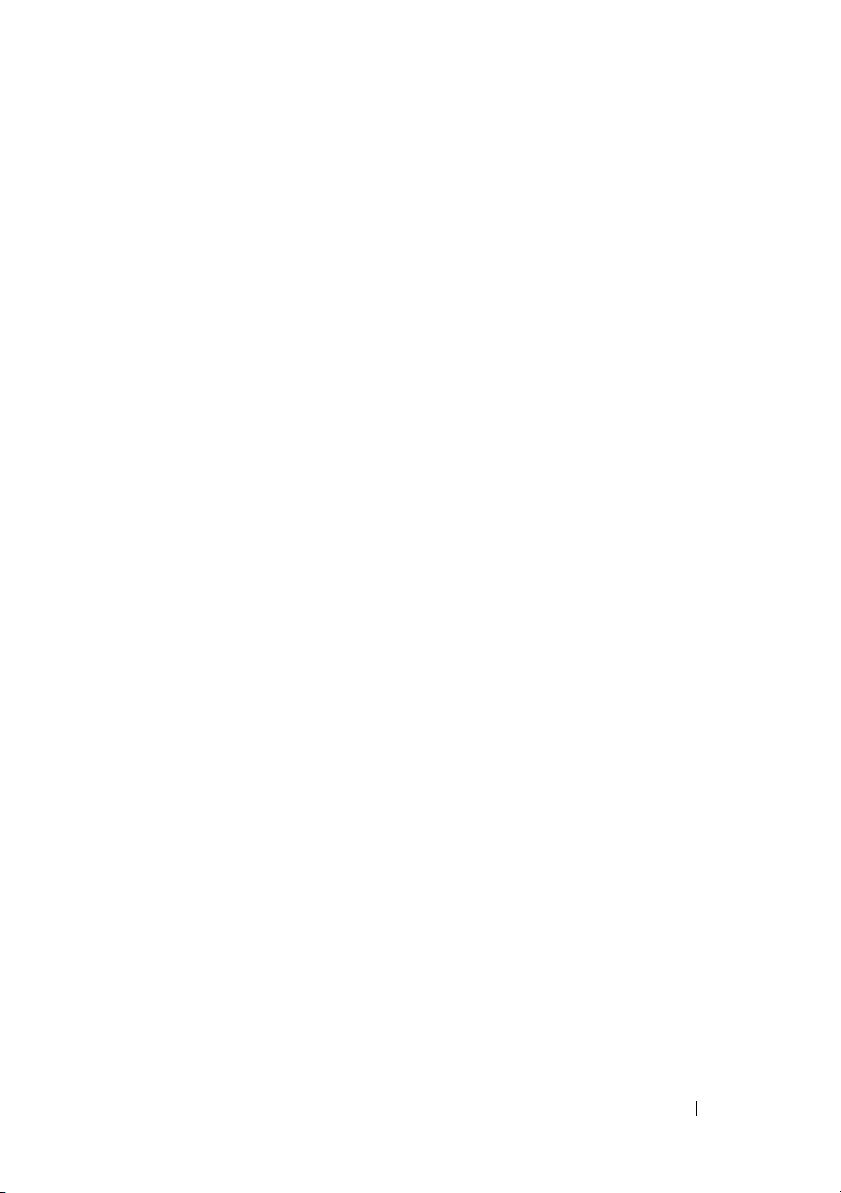
Conjunto de panel de control . . . . . . . . . . . . . . 154
Extracción del conjunto de panel de control
Instalación del conjunto de panel de control
. . . . 154
. . . 156
Plano posterior SAS
Extracción del plano posterior SAS
Instalación del plano posterior SAS
Placa de distribución de alimentación
. . . . . . . . . . . . . . . . . . . 156
. . . . . . . . 156
. . . . . . . . 159
. . . . . . . . . 159
Extracción de la placa de distribución
de alimentación
. . . . . . . . . . . . . . . . . . . 159
Sustitución de la placa de distribución
de alimentación
Placa base
. . . . . . . . . . . . . . . . . . . . . . . . 162
Extracción de la placa base
Instalación de la placa base
. . . . . . . . . . . . . . . . . . . 161
. . . . . . . . . . . . 162
. . . . . . . . . . . . 164
4 Solución de problemas del sistema . . . 167
Seguridad para el usuario y el sistema . . . . . . . . . 167
Solución de problemas de inicio del sistema
Solución de problemas
de las conexiones externas
. . . . . . . . . . . . . . . 168
. . . . . . 167
Solución de problemas del subsistema
de vídeo
. . . . . . . . . . . . . . . . . . . . . . . . . 168
Solución de problemas de los dispositivos USB
Solución de problemas de un dispositivo
de E/S serie
Solución de problemas de una NIC
. . . . . . . . . . . . . . . . . . . . . . . 169
. . . . . . . . . . . 170
. . . . 168
Contenido 9
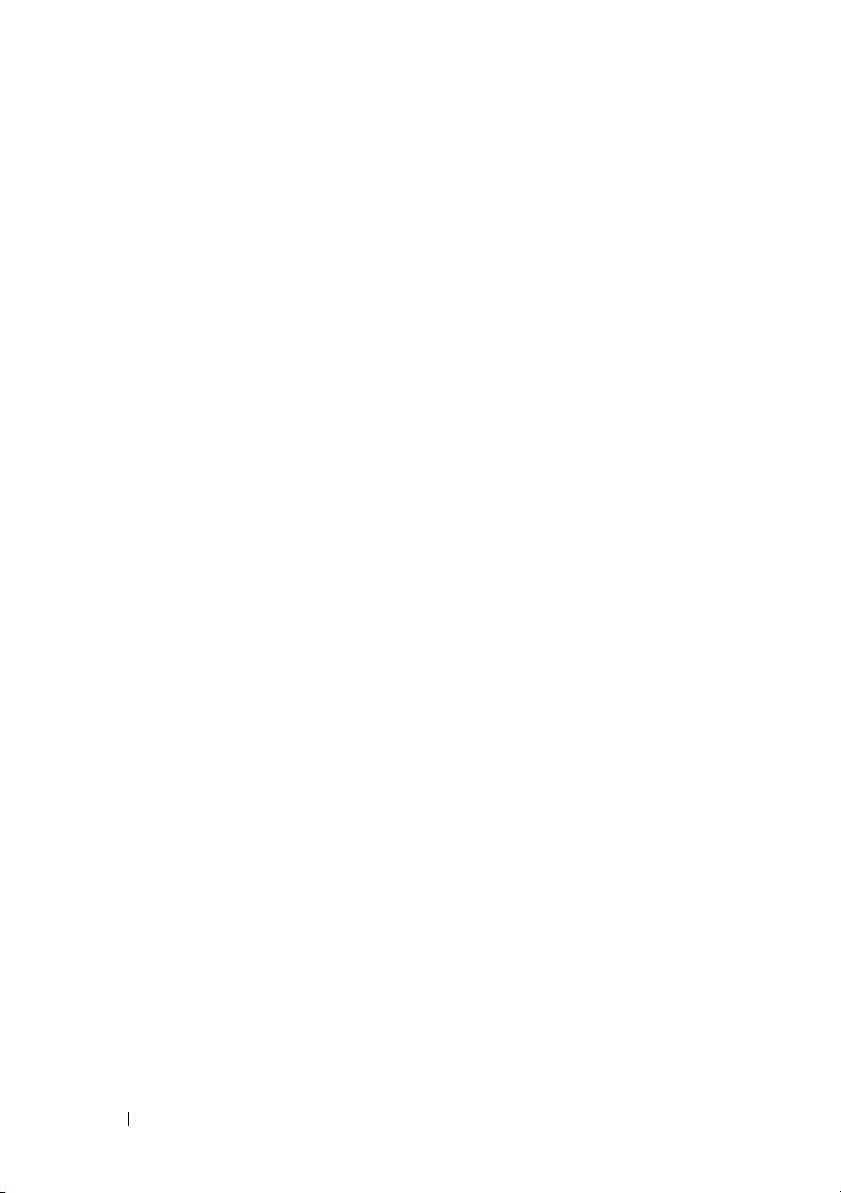
Solución de problemas en caso
de que se moje el sistema
. . . . . . . . . . . . . . . 171
Solución de problemas en caso
de que se dañe el sistema
. . . . . . . . . . . . . . . 172
Solución de problemas de la batería
del sistema
. . . . . . . . . . . . . . . . . . . . . . . 173
Solución de problemas de las fuentes
de alimentación
. . . . . . . . . . . . . . . . . . . . 174
Solución de problemas de refrigeración
del sistema
. . . . . . . . . . . . . . . . . . . . . . . 174
Solución de problemas de los ventiladores
Solución de problemas de la memoria
del sistema
. . . . . . . . . . . . . . . . . . . . . . . 176
Solución de problemas de una memoria
USB interna
. . . . . . . . . . . . . . . . . . . . . . . 178
Solución de problemas de una unidad óptica
Solución de problemas de una unidad
de copia de seguridad en cinta
. . . . . . . . . . . . 180
Solución de problemas de una unidad
de disco duro
. . . . . . . . . . . . . . . . . . . . . . 181
Solución de problemas de una controladora
SAS o RAID SAS
. . . . . . . . . . . . . . . . . . . . 182
Solución de problemas de tarjetas
de expansión
. . . . . . . . . . . . . . . . . . . . . . 183
Solución de problemas de los procesadores
. . . . . . 175
. . . . . 179
. . . . . 185
10 Contenido
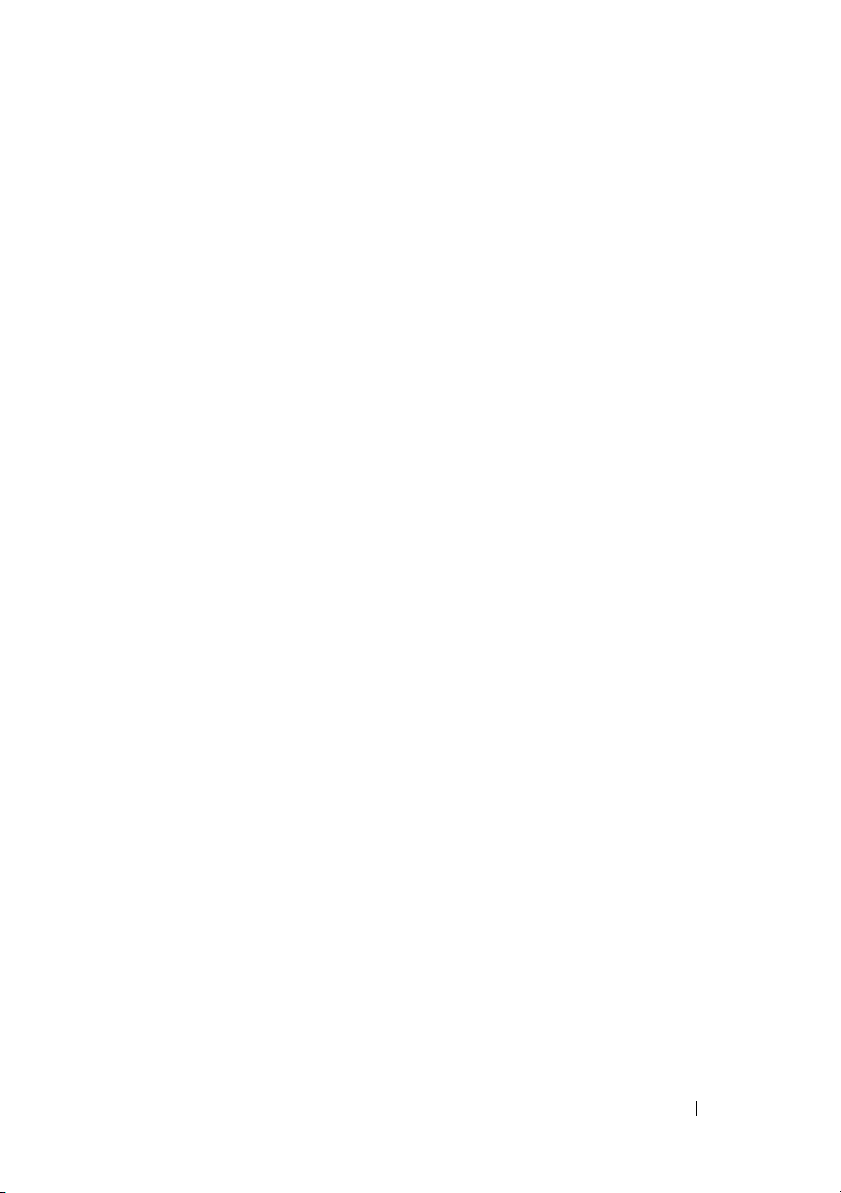
5 Ejecución de los diagnósticos
del sistema
Uso de los diagnósticos en línea . . . . . . . . . . . . 187
Características de los diagnósticos
incorporados del sistema
Cuándo deben utilizarse los diagnósticos
incorporados del sistema
Ejecución de los diagnósticos incorporados
del sistema
. . . . . . . . . . . . . . . . . . . . . . 187
. . . . . . . . . . . . . . . . 188
. . . . . . . . . . . . . . . . 188
. . . . . . . . . . . . . . . . . . . . . . . . 189
Opciones de prueba de diagnóstico del sistema
Uso de las opciones de prueba personalizada
Selección de dispositivos para las pruebas
Selección de opciones de diagnóstico
Visualización de información y resultados
. . . . 189
. . . . . 190
. . . . 190
. . . . . . . 190
. . . . . 191
6 Puentes y conectores . . . . . . . . . . . . . . 193
Puentes de la placa base . . . . . . . . . . . . . . . . 193
Conectores de la placa base
Conectores de la placa de plano posterior SAS
Conectores de la placa de distribución
de alimentación
. . . . . . . . . . . . . . . . . . . . . 198
Deshabilitación de una contraseña olvidada
. . . . . . . . . . . . . . 194
. . . . 197
. . . . . . 198
Contenido 11
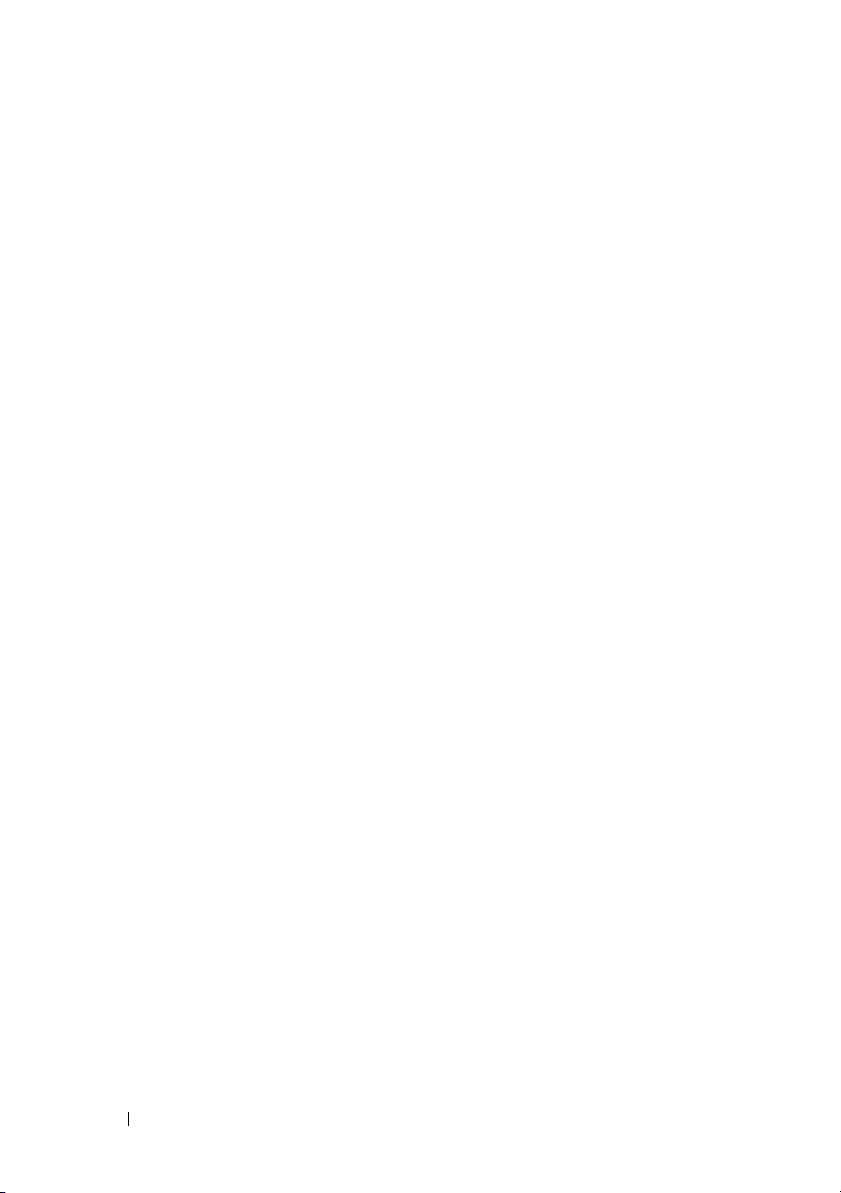
7 Obtención de ayuda. . . . . . . . . . . . . . . . 201
Cómo ponerse en contacto con Dell. . . . . . . . . . 201
Glosario . . . . . . . . . . . . . . . . . . . . . . . . . . . . 203
Índice
. . . . . . . . . . . . . . . . . . . . . . . . . . . . . 213
12 Contenido
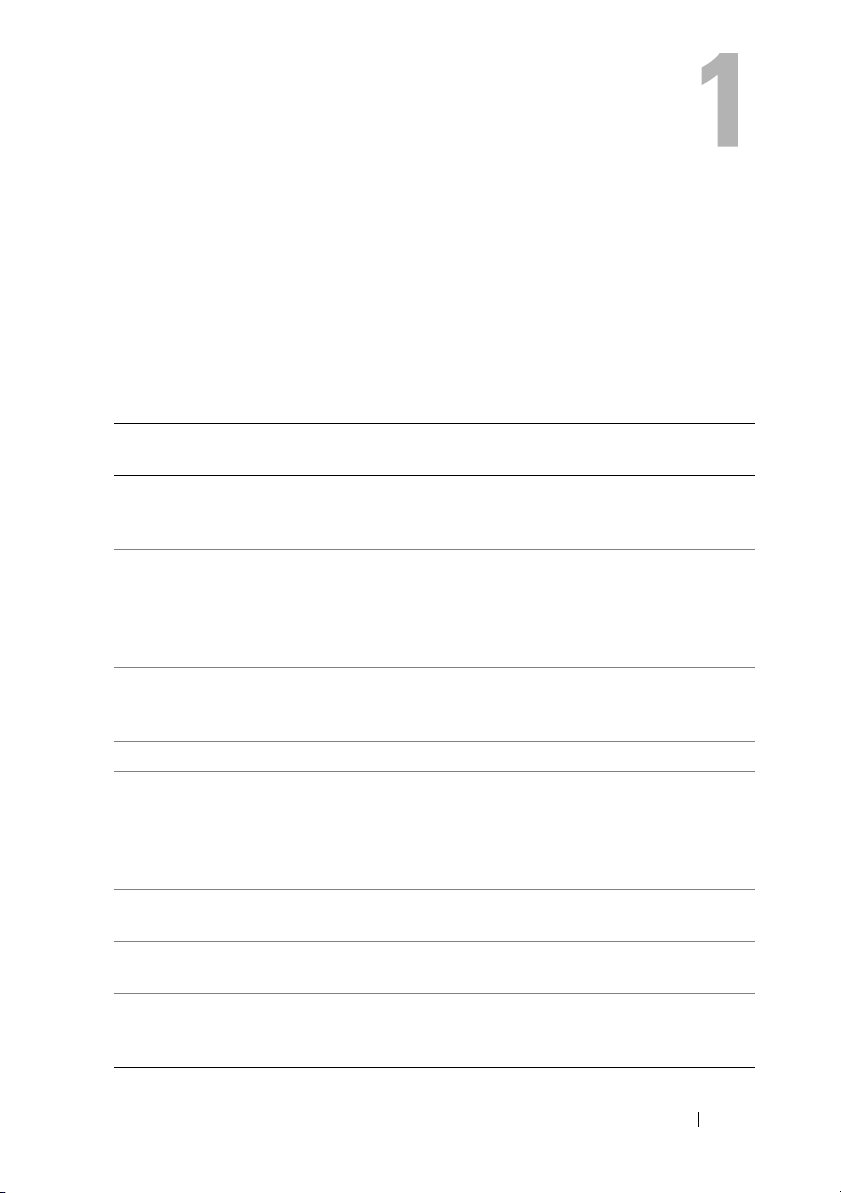
Información sobre el sistema
Acceso a las características del sistema durante el inicio
Las siguientes pulsaciones de tecla proporcionan acceso a las características
del sistema durante el inicio.
Pulsación
de tecla
<F2> Abre el programa de configuración del sistema. Consulte “Uso del
<F10> Accede a System Services, que abre Unified Server Configurator.
<F11> Abre BIOS Boot Manager o UEFI Boot Manager en función de la
<F12> Inicia el modo de inicio PXE.
<Ctrl><E> Abre la utilidad de configuración de la controladora de administración
<Ctrl><C> Abre la utilidad de configuración SAS. Para obtener más información,
<Ctrl><R> Abre la utilidad de configuración de PERC. Para obtener más
<Ctrl><S> Abre la utilidad de configuración de las opciones de NIC para el inicio
Descripción
programa de configuración del sistema y de UEFI Boot Manager” en la
página 63.
Unified Server Configurator permite acceder a utilidades como
por ejemplo los diagnósticos incorporados del sistema. Para obtener
más información, consulte la documentación de Unified Server
Configurator.
configuración de inicio del sistema. Consulte “Uso del programa de
configuración del sistema y de UEFI Boot Manager” en la página 63.
de la placa base (BMC) o de iDRAC, que permite acceder al registro de
eventos del sistema (SEL) y configurar el acceso remoto al sistema. Para
obtener más información, consulte la documentación del usuario de la
BMC o de iDRAC.
consulte la documentación del adaptador SAS.
información, consulte la documentación de la tarjeta PERC.
PXE. Para obtener más información, consulte la documentación
de la NIC integrada.
Información sobre el sistema 13
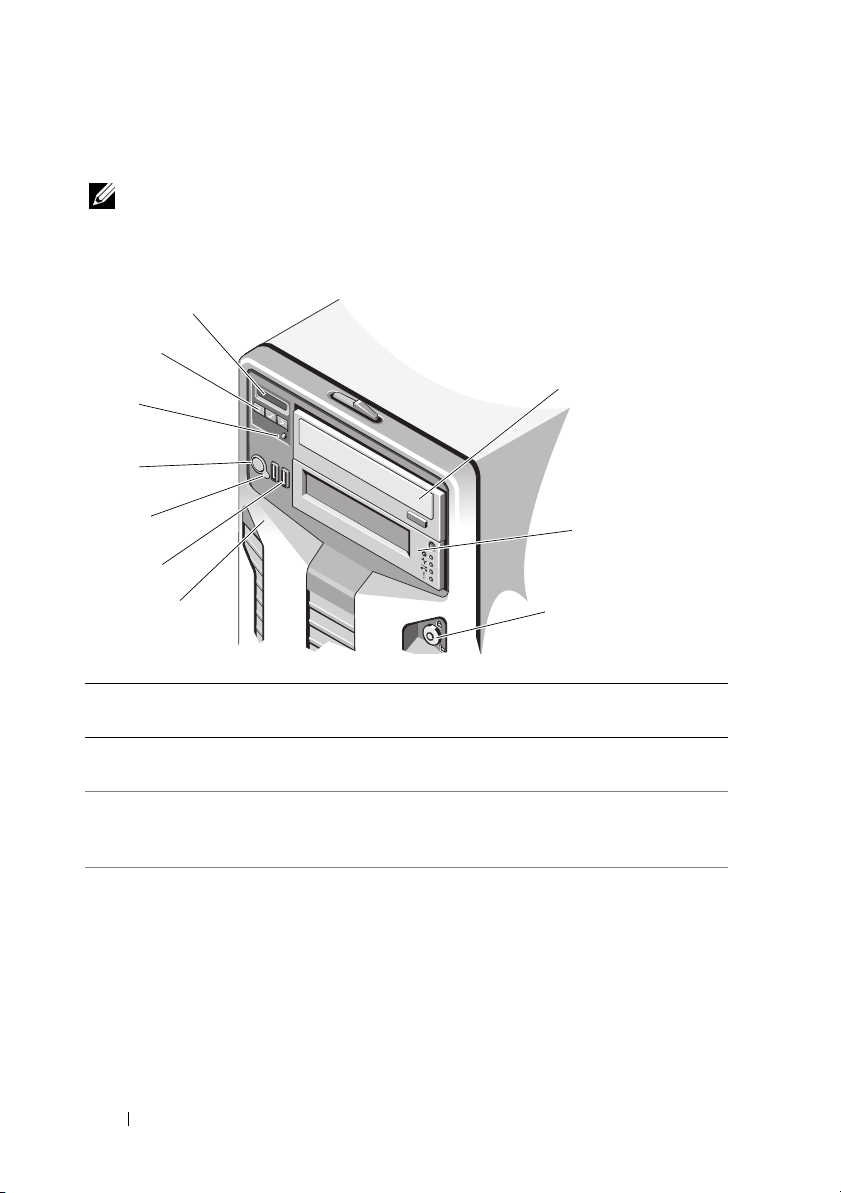
Componentes e indicadores del panel frontal
NOTA: Según la configuración, el sistema puede tener un panel LCD o indicadores
de diagnóstico de LED.
Ilustración 1-1. Componentes e indicadores del panel frontal
10
9
8
7
6
5
4
Elemento Indicador, botón
o conector
1 Cerradura del
embellecedor frontal
2 Unidad de cinta/
unidad óptica
(opcional)
3 Unidad óptica
(opcional)
1
2
3
Icono Descripción
Fija el embellecedor frontal al sistema.
Un dispositivo interno de copia de seguridad
en cinta de media altura opcional o una
unidad óptica
Unidad de DVD-ROM o DVD+/-RW SATA
interna opcional
NOTA: Los dispositivos de DVD son sólo
de datos.
14 Información sobre el sistema
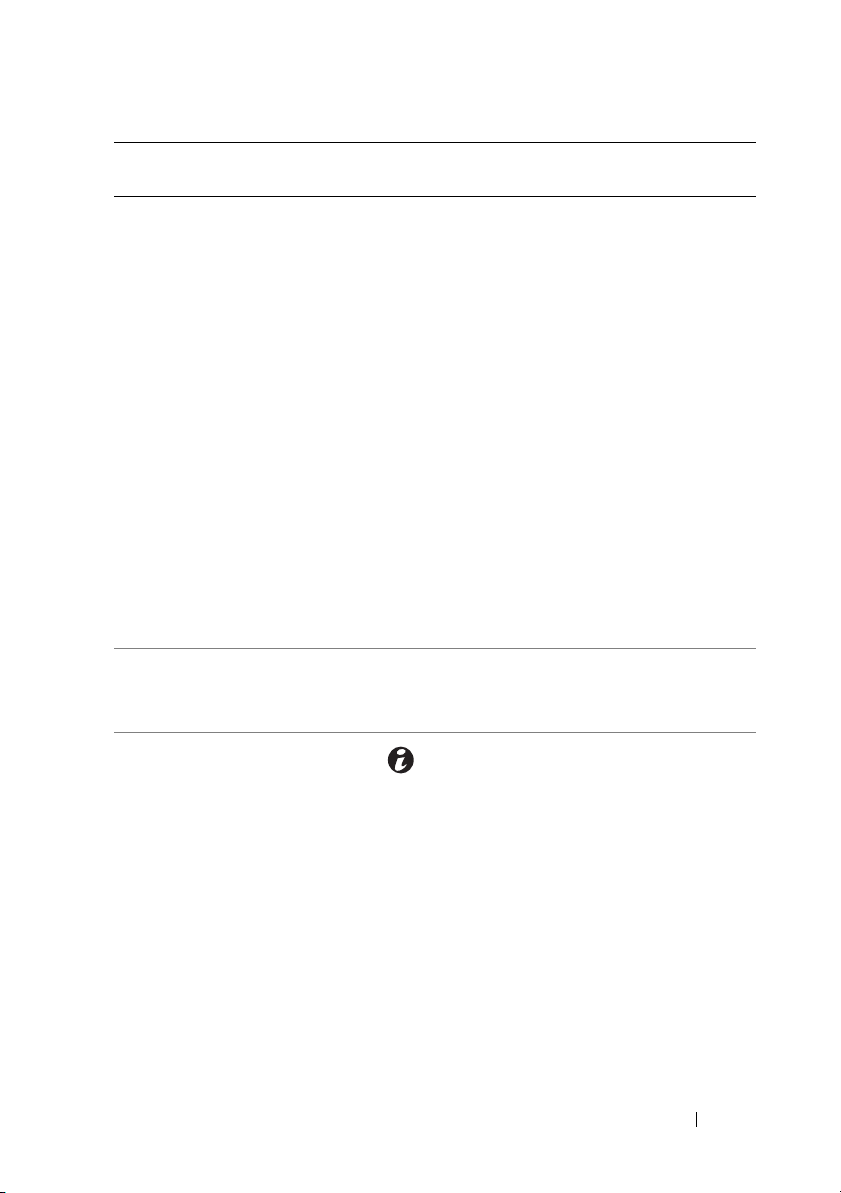
Elemento Indicador, botón
o conector
4 Panel de LED
o LCD
5 Botones del menú
del LCD
Icono Descripción
Panel de LED: los cuatro indicadores
luminosos de diagnóstico muestran códigos
de error durante el inicio del sistema.
Consulte “Indicadores luminosos de
diagnóstico (opcional)” en la página 28.
Panel LCD: muestra la ID del sistema, la
información sobre el estado y los mensajes
de error del sistema.
La pantalla LCD se ilumina con una luz
azul durante el funcionamiento normal
del sistema. La pantalla LCD se ilumina
con una luz ámbar cuando el sistema
requiere atención y muestra un código
de error seguido de un texto descriptivo.
NOTA: Si el sistema está conectado a la
alimentación de CA y se detecta un error,
la pantalla LCD se iluminará en ámbar
independientemente de si el sistema
se ha encendido o no.
Permite desplazarse por el menú del LCD
del panel de control.
6 Botón de
identificación
del sistema
El botón de identificación situado en el
panel frontal puede utilizarse para localizar
un sistema concreto. Cuando se presiona
este botón, el panel LCD de la parte frontal
emite una luz azul parpadeante hasta que
se vuelve a presionar el botón.
Información sobre el sistema 15
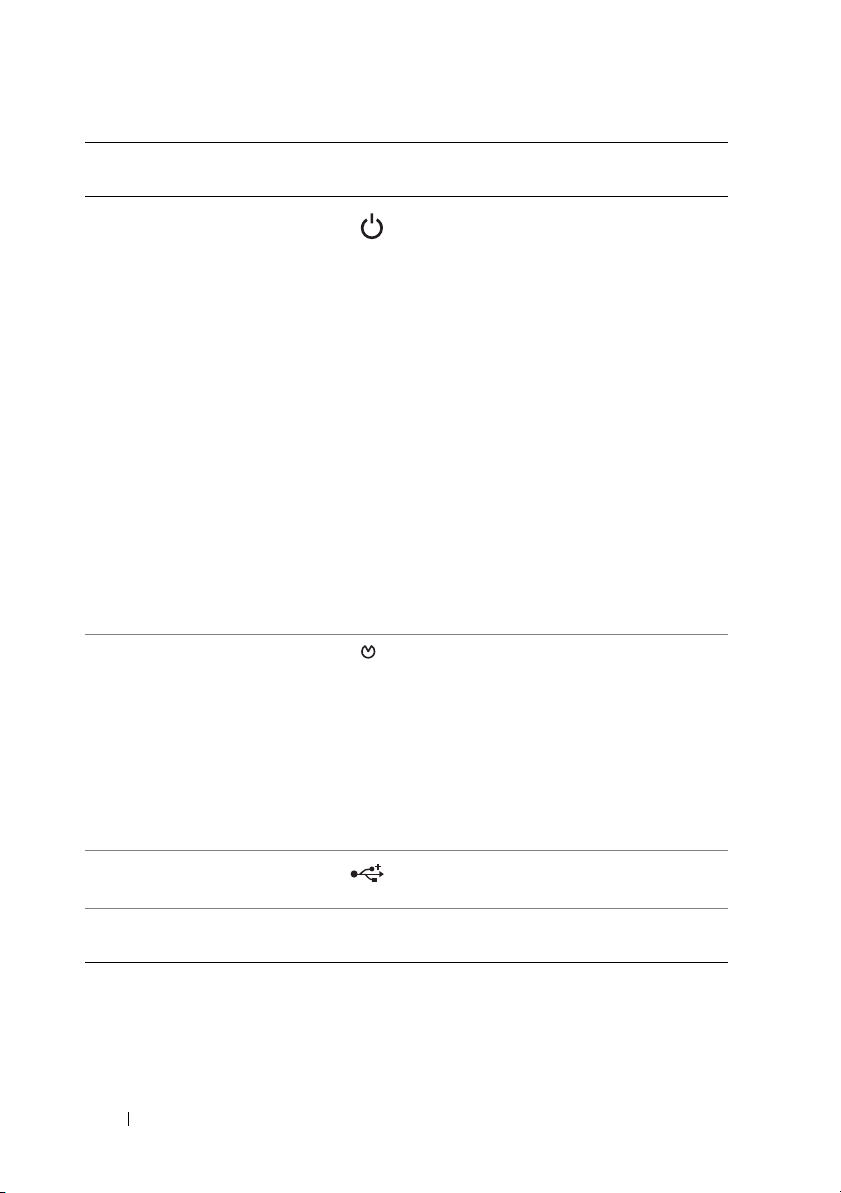
Elemento Indicador, botón
o conector
7 Indicador de
encendido, botón
de encendido
Icono Descripción
El indicador de encendido se ilumina
cuando el sistema recibe alimentación.
El botón de encendido controla la salida
de la fuente de alimentación de CC al
sistema.
NOTA: Cuando se enciende el sistema,
el monitor de vídeo puede tardar de unos
segundos a más de dos minutos en mostrar
una imagen, según la cantidad de memoria
instalada en el sistema.
NOTA: En los sistemas operativos
compatibles con ACPI, si se apaga el
sistema con el botón de encendido, el
sistema realiza un apagado ordenado antes
de que éste deje de recibir alimentación.
NOTA: Para forzar un apagado, mantenga
presionado el botón de encendido durante
cinco segundos.
8 Botón NMI Se utiliza para solucionar problemas
de software y errores de controladores
de dispositivo en determinados sistemas
operativos. Para presionar este botón,
puede utilizarse el extremo de un clip
sujetapapeles.
Utilice este botón sólo cuando el personal de
asistencia cualificado o la documentación
del sistema operativo se lo indiquen.
9 Conectores USB (2) Conectan dispositivos USB al sistema.
Los puertos son compatibles con USB 2.0.
10 Embellecedor frontal Cubre las unidades de disco duro de carga
frontal del sistema.
16 Información sobre el sistema
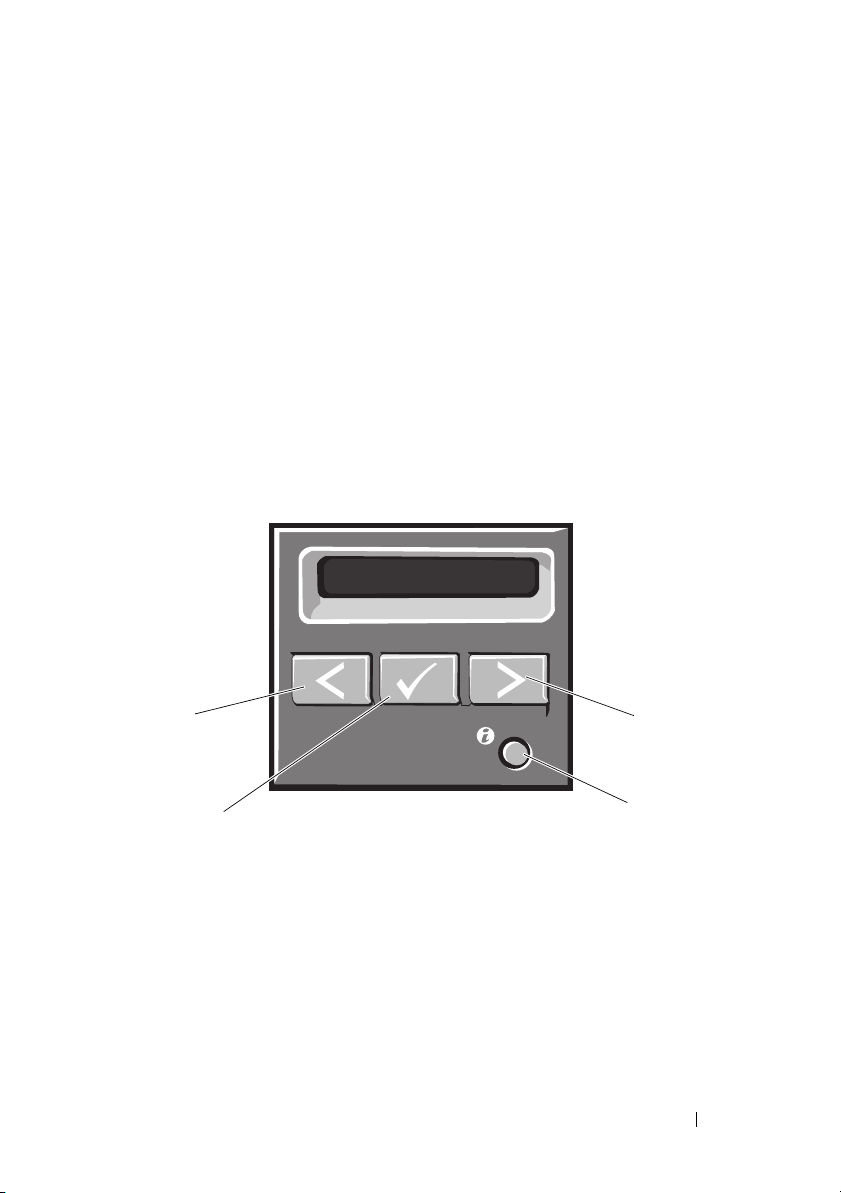
Componentes del panel LCD (opcional)
El panel LCD del sistema proporciona información sobre el sistema y mensajes
de estado y de error para indicar si el sistema funciona correctamente o si
necesita atención. Consulte “Mensajes de estado de la pantalla LCD” en la
página 30 para obtener información sobre códigos de estado específicos.
El fondo de la pantalla LCD se ilumina de color azul para indicar una condición
normal de funcionamiento y de color ámbar para indicar una condición de error.
Cuando el sistema se encuentra en modo de espera, la luz de fondo de la
pantalla LCD está apagada y se puede encender presionando el botón de
selección del panel LCD. La luz de fondo del panel LCD seguirá apagada si se
han desactivado los mensajes de la pantalla LCD mediante la utilidad iDRAC
o la BMC, el panel LCD u otras herramientas.
Ilustración 1-2. Componentes del panel LCD
1
2
Información sobre el sistema 17
4
3
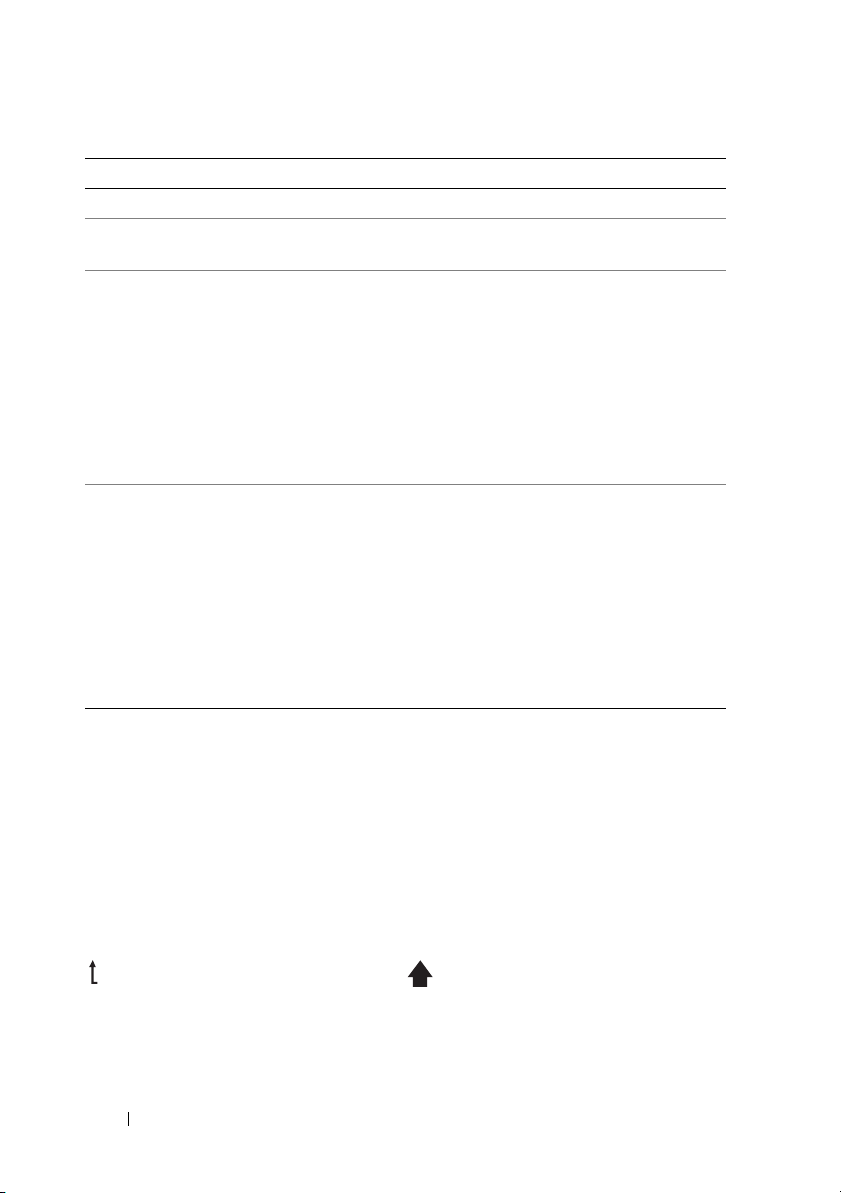
Elemento Botones Descripción
1 Izquierdo Desplaza el cursor una posición hacia atrás.
2 Seleccionar Selecciona el elemento de menú resaltado
por el cursor.
3 Identificación
del sistema
4 Derecho Desplaza el cursor una posición hacia delante.
Activa (el panel LCD emite una luz azul
parpadeante) y desactiva el modo de ID
del sistema.
Presione rápidamente para activar y desactivar el
modo de ID del sistema. Si el sistema se cuelga
durante la POST, mantenga presionado el botón
de ID del sistema durante más de cinco
segundos para abrir el modo de progreso del
BIOS.
Durante el desplazamiento por los mensajes:
• Presione una vez para aumentar la velocidad
de desplazamiento.
• Presione de nuevo para detenerlo.
• Presione de nuevo para restablecer la
velocidad de desplazamiento predeterminada.
• Presione de nuevo para repetir el ciclo.
Pantalla de inicio
La pantalla de inicio muestra la información del sistema configurable por el
usuario. Esta pantalla aparece durante el funcionamiento normal del sistema
cuando no hay ningún mensaje de estado ni se ha producido ningún error.
Cuando el sistema se encuentra en modo de espera, la luz de fondo del panel
LCD se apagará después de cinco minutos de inactividad si no hay ningún
mensaje de error. Presione uno de los botones de navegación (Seleccionar,
Izquierdo o Derecho) para ver la pantalla de inicio.
Para ir a la pantalla de inicio desde otro menú, seleccione la flecha hacia arriba
hasta que aparezca el icono de inicio y, a continuación, selecciónelo.
En la pantalla de inicio, presione el botón
principal. Vea las tablas siguientes para obtener información sobre los submenús
Setup
(Configurar) y
View
(Ver).
Seleccionar
para abrir el menú
18 Información sobre el sistema
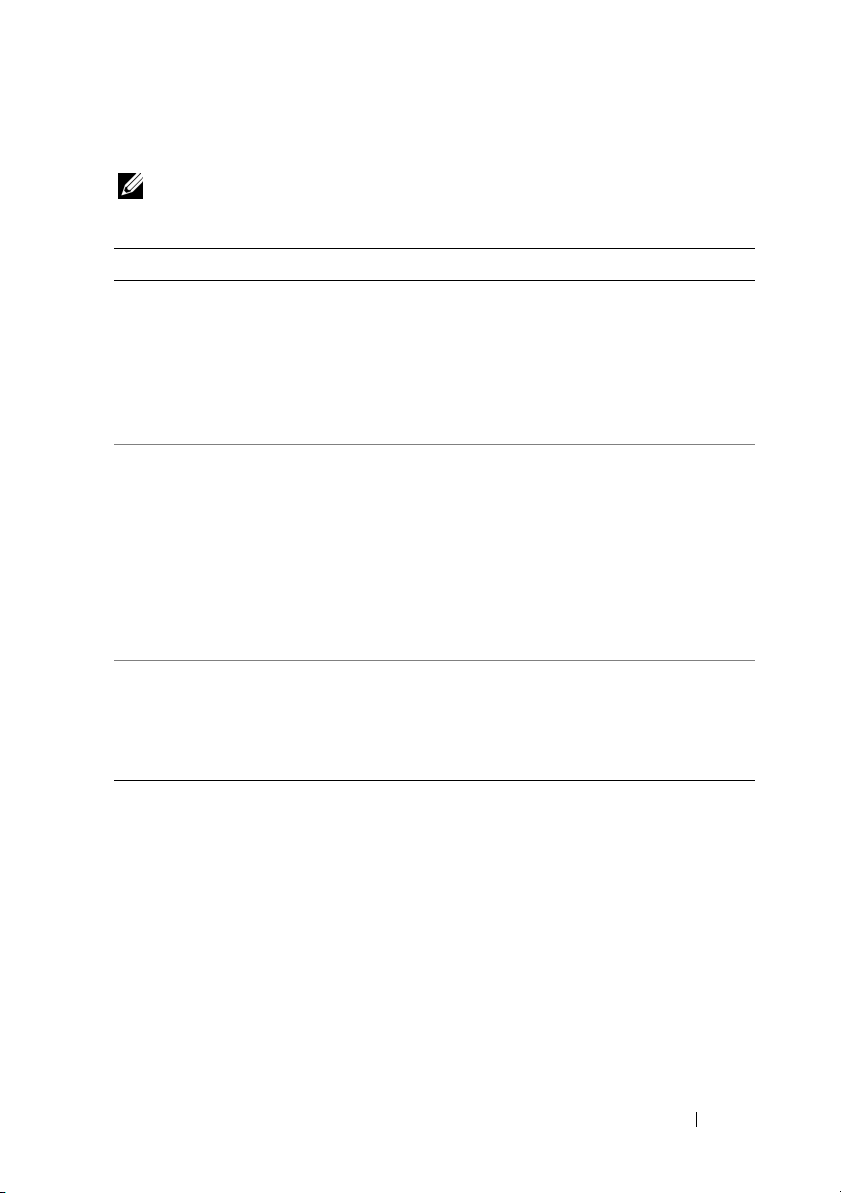
Menú Setup
NOTA: Cuando seleccione una opción del menú Setup (Configurar),
debe confirmar la opción antes de pasar a la acción siguiente.
Opción Descripción
BMC or DRAC
NOTA: Si hay instalada
una tarjeta iDRAC6 Express
en el sistema, la opción BMC
se sustituye por DRAC.
Set error Seleccione
Set home Seleccione la información predeterminada que aparecerá
Seleccione
configurar el modo de red. Si se selecciona
estática), los campos disponibles son:
[Subred]) y
Seleccione
DNS y ver las direcciones de dominio. Dispone de dos
entradas DNS separadas.
en la pantalla LCD en un formato que coincida con la
descripción del IPMI en el SEL. Esto puede resultar útil
cuando se intenta que un mensaje LCD coincida con una
entrada SEL.
Seleccione
error con una descripción sencilla. Consulte “Mensajes de
estado de la pantalla LCD” en la página 30 para ver una
lista de los mensajes con este formato.
en la pantalla de inicio de LCD. Consulte “Menú View”
en la página 20 para ver las opciones y los elementos de
opción que se pueden seleccionar para que aparezcan de
forma predeterminada en la pantalla de inicio.
DHCP
o
Static IP
Gtw
(Gateway [Puerta de enlace]).
Setup DNS
SEL
para mostrar los mensajes de error
Simple
para mostrar los mensajes LCD de
(IP estática) para
IP, Sub
(Configurar DNS) para habilitar
Static IP
(Subnet
(IP
Información sobre el sistema 19
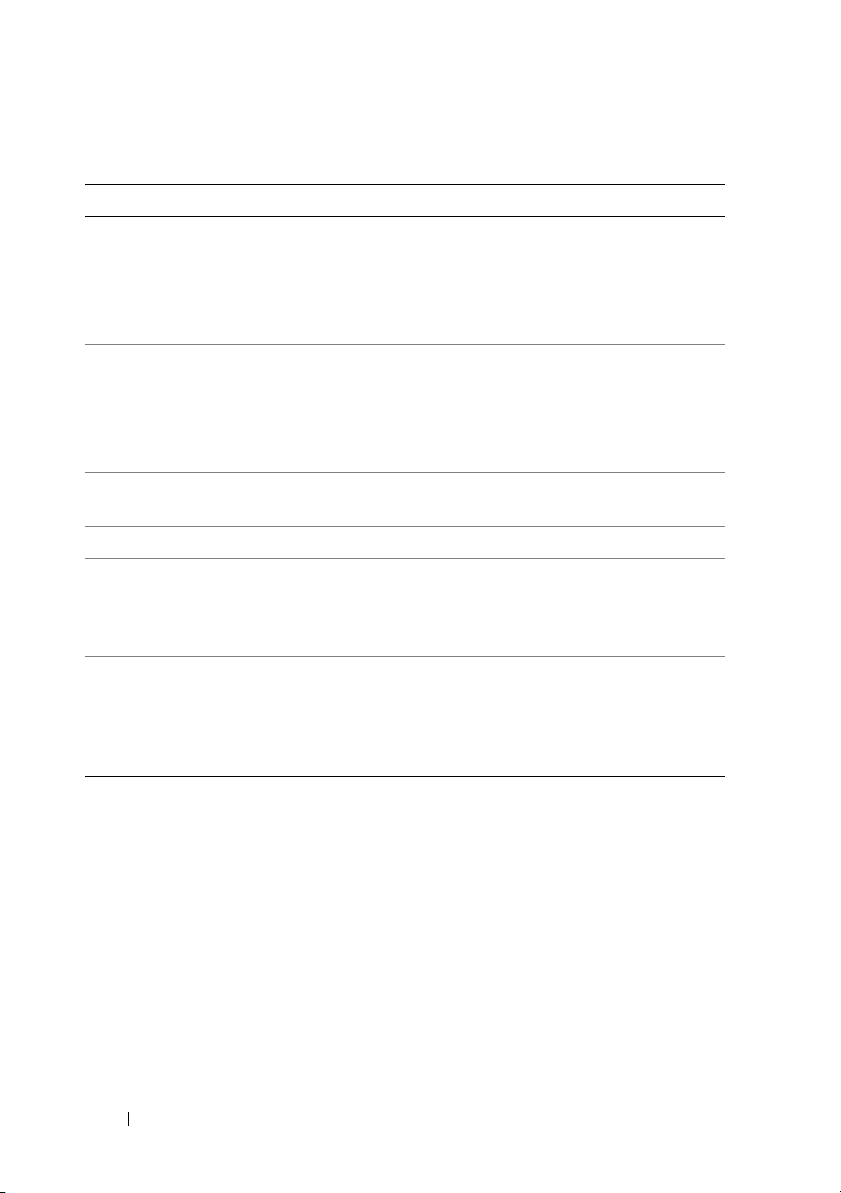
Menú View
Opción Descripción
BMC IP or DRAC IP
NOTA: Si hay instalada una
tarjeta iDRAC6 Express en el
sistema, la opción BMC IP
se sustituye por DRAC IP.
MAC Muestra las direcciones MAC para
Name Muestra el nombre del
Number Muestra la utilidad
Power Muestra la salida de alimentación del sistema en BTU/h o
Temperature Muestra la temperatura del sistema en grados Celsius
Muestra las direcciones
Estas direcciones incluyen las
Secondary
y
IP
y
[Secundaria]),
Subnet
(Subred) (IPv6 no tiene subred).
IPv4
o
Gateway
IPv6
de la iDRAC6.
DNS (Primary
(Puerta de enlace),
[Principal]
NOTA: BMC IP sólo admite direcciones IPv4.
DRAC, iSCSIn
NETn.
o
NOTA: Si la tarjeta iDRAC Express no está instalada en
el sistema, la opción MAC muestra las direcciones MAC
de BMC, iSCSIn o NETn.
Host, Model
(Cadena de usuario) del sistema.
String
Asset tag
vatios. El formato de presentación se puede configurar en
el submenú
(Configurar). Consulte “Menú Setup” en la página 19.
o Fahrenheit. El formato de presentación se puede
configurar en el submenú
del menú
en la página 19.
Set home
Setup
(Establecer inicio) del menú
Set home
(Configurar). Consulte “Menú Setup”
(Modelo) o
o
Service tag
(Establecer inicio)
User
del sistema.
Setup
20 Información sobre el sistema

Patrones de los indicadores de la unidad de disco duro
1
1 Indicador de actividad de la
unidad de disco duro (verde)
2
2 Indicador de estado de la unidad
de disco duro (verde y ámbar)
Información sobre el sistema 21
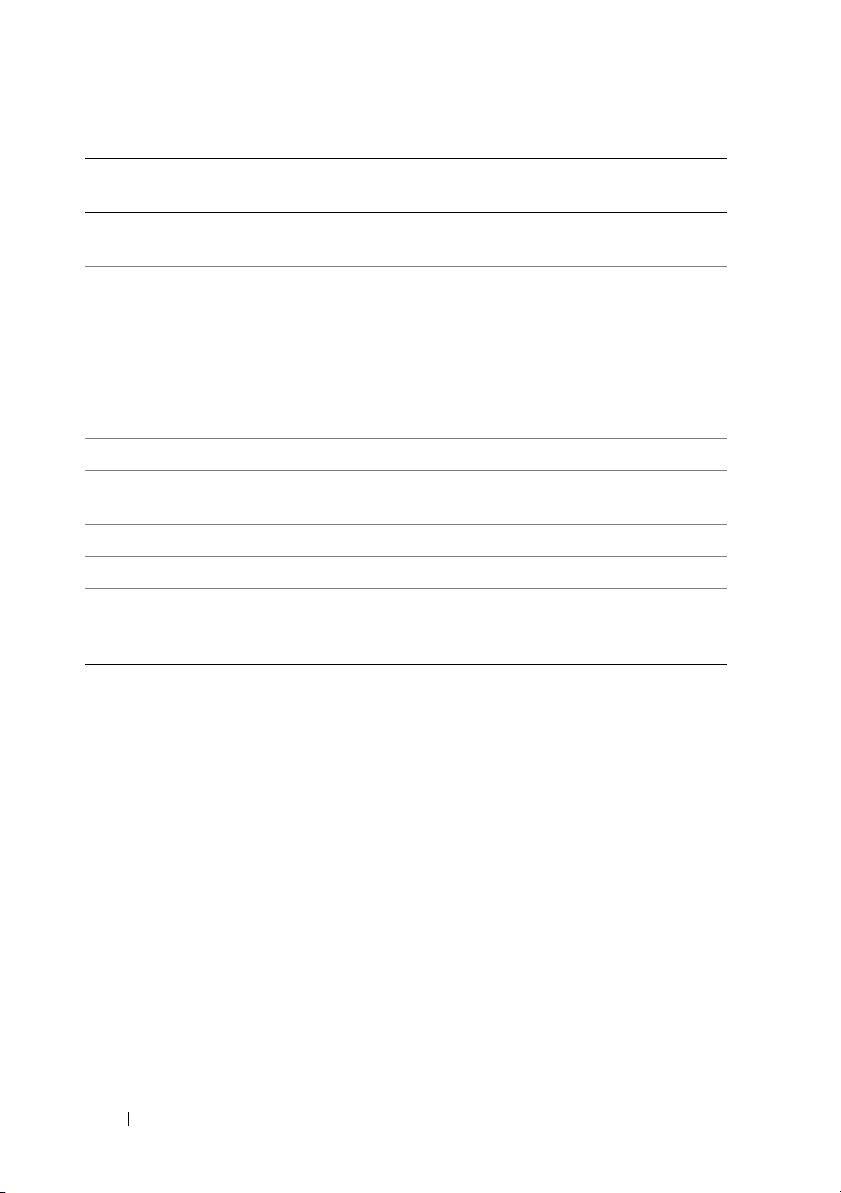
Patrón de los indicadores de estado
de la unidad (sólo RAID)
Parpadea en verde dos veces
por segundo.
Apagado Unidad lista para la inserción o extracción
Condición
Identificación de la unidad/preparación
para la extracción
NOTA: El indicador de estado de la unidad
permanece apagado hasta que se inicializan todas las unidades de disco duro una
vez que el sistema recibe alimentación.
Durante este tiempo, las unidades no están
listas para la inserción ni la extracción.
Parpadea en verde, en ámbar y se apaga. Error previsto de la unidad
Parpadea en ámbar cuatro veces
por segundo.
Parpadea en verde lentamente. Regeneración de la unidad
Luz verde fija Unidad en línea
Parpadea en verde durante tres segundos,
en ámbar durante tres segundos y se
apaga durante seis segundos
Error de la unidad
Regeneración anulada
22 Información sobre el sistema
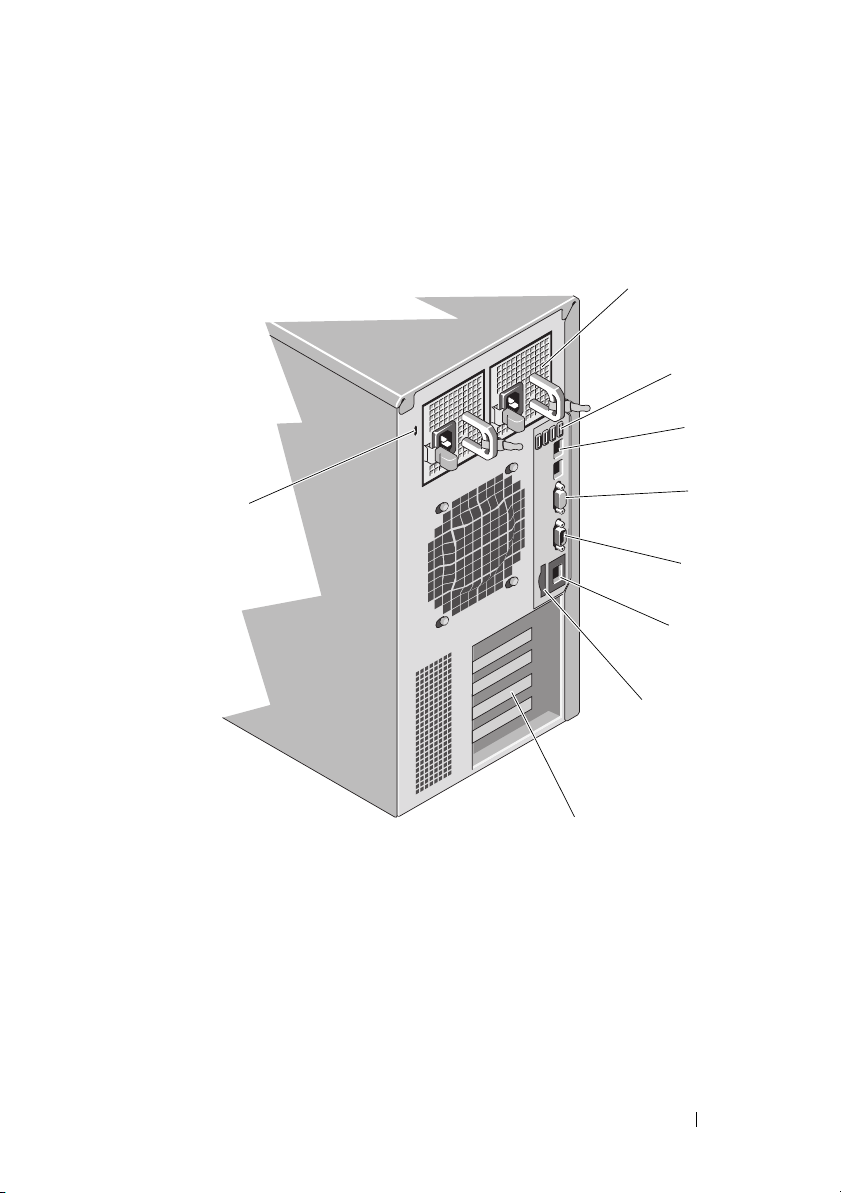
Componentes e indicadores del panel posterior
Ilustración 1-3. Componentes e indicadores del panel posterior
1
2
3
9
8
4
5
6
7
Información sobre el sistema 23
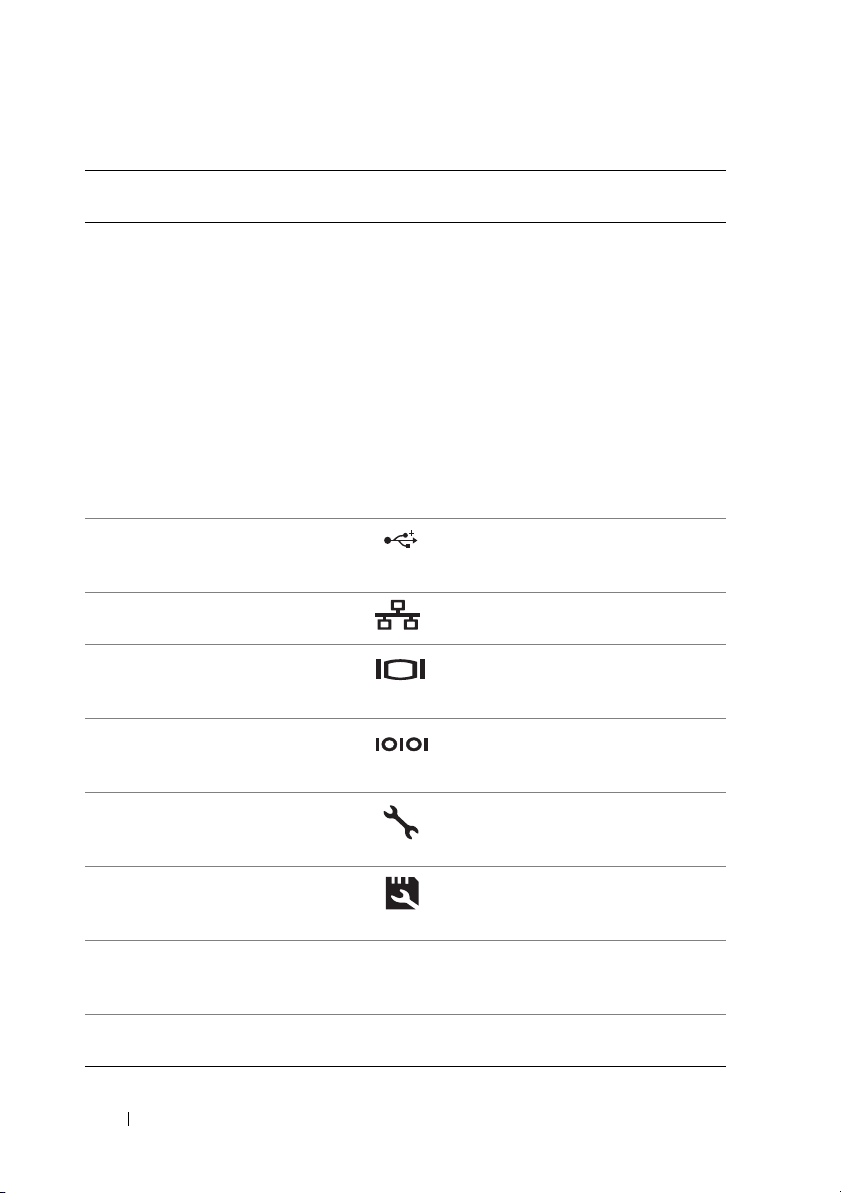
Elemento Indicador, botón
o conector
1 Fuentes de
alimentación (2)
Icono Descripción
Según la configuración del sistema,
es posible que disponga de una
fuente de alimentación redundante
o de una fuente de alimentación sin
redundancia.
NOTA: En la ilustración 1-3 se
muestra un sistema con una fuente
de alimentación redundante.
Fuente de alimentación sin
redundancia: 375 W
Fuente de alimentación redundante:
400 W
2 Conectores USB (4) Conectan dispositivos USB al
sistema. Los puertos son
compatibles con USB 2.0.
3 Conectores Ethernet (2) Conectores NIC 10/100/1000
integrados.
4 Conector de vídeo Conecta una pantalla VGA
al sistema.
5 Conector serie Conecta un dispositivo serie
al sistema.
6 Puerto iDRAC6
Enterprise (opcional)
7 Ranura para tarjetas
multimedia VFlash
(opcional)
8 Ranuras para tarjeta
de expansión PCIe (5)
9 Ranura para cable
de seguridad
24 Información sobre el sistema
Puerto de administración dedicado
para la tarjeta iDRAC6 Enterprise
opcional.
Conecta una tarjeta de memoria SD
externa para la tarjeta iDRAC6
Enterprise opcional.
Conecta hasta cinco tarjetas de
expansión PCI Express de segunda
generación.
Conecta un candado con cable
al sistema.
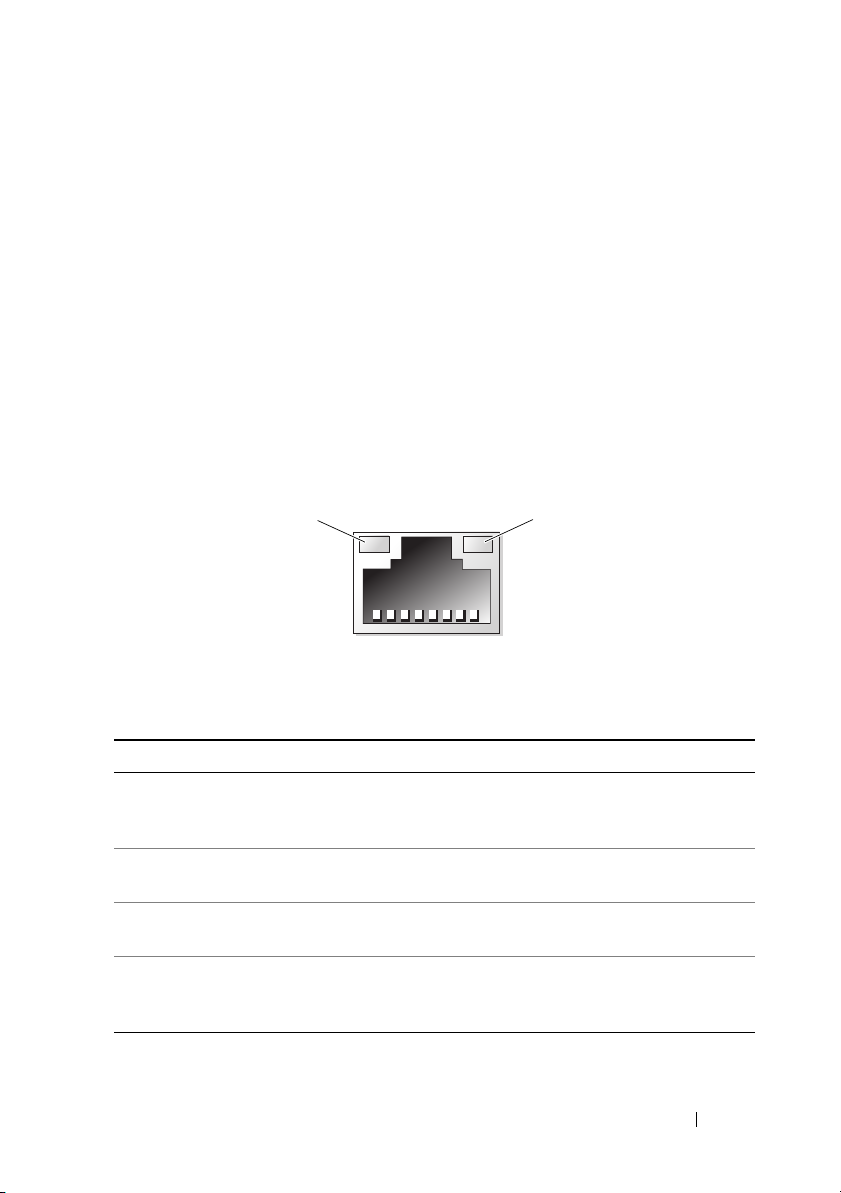
Pautas para conectar dispositivos externos
• Desconecte la alimentación del sistema y los dispositivos externos antes
de conectar un nuevo dispositivo externo. A continuación, encienda todos
los dispositivos externos antes de encender el sistema (a menos que en la
documentación del dispositivo se especifique lo contrario).
• Asegúrese de que esté instalado en el sistema el controlador apropiado
para el dispositivo conectado.
• Si es necesario habilitar puertos en el sistema, utilice el programa de
configuración del sistema. Consulte “Uso del programa de configuración
del sistema y de UEFI Boot Manager” en la página 63.
Códigos de los indicadores de la NIC
1
1 Indicador de enlace 2 Indicador de actividad
Indicador Código del indicador
Los indicadores de
actividad y de enlace
están apagados.
El indicador de enlace
emite una luz verde.
El indicador de enlace
emite una luz ámbar.
El indicador de actividad
emite una luz verde
parpadeante.
La NIC no está conectada a la red.
La NIC está conectada a un enlace de red válido
a 1 000 Mbps.
La NIC está conectada a un enlace de red válido
a 10/100 Mbps.
Se están enviando o recibiendo datos a través de la red.
2
Información sobre el sistema 25
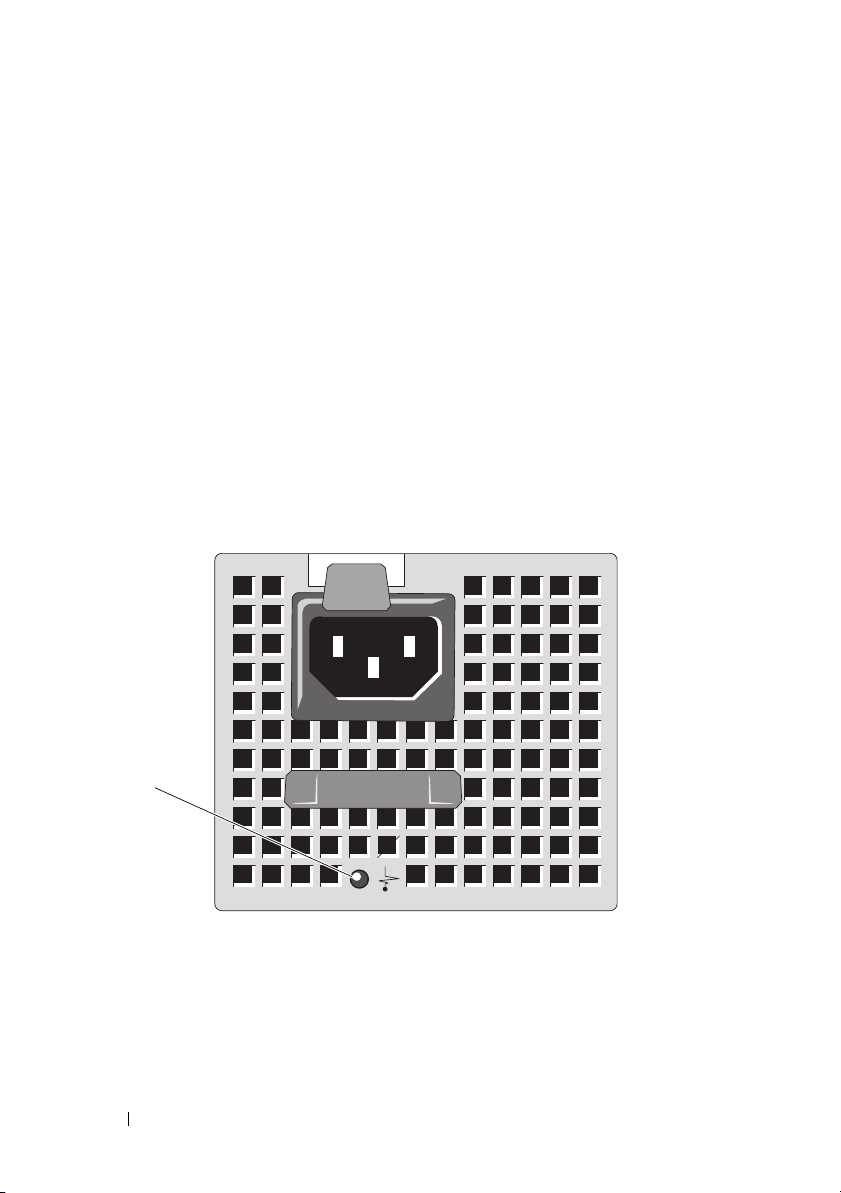
Códigos del indicador de alimentación
Las fuentes de alimentación tienen indicadores que muestran si hay alimentación o si se ha producido un error de alimentación.
• No encendido: el sistema no está conectado a la fuente de alimentación
de CA. Asimismo, indica que el sistema se encuentra en modo de espera.
• Luz verde: cuando el sistema está encendido, una luz verde también indica
que la fuente de alimentación proporciona alimentación de CC al sistema.
• Luz ámbar: indica que hay un problema con la fuente de alimentación.
• Luz verde y ámbar alternativamente: si se añade en activo una fuente de
alimentación, esto indica que las fuentes de alimentación son diferentes.
Sustituya la fuente de alimentación con el indicador parpadeante por una
que coincida con la capacidad de la otra fuente de alimentación instalada.
Ilustración 1-4. Indicador de estado de la fuente de alimentación redundante
1
1 Indicador de estado de la fuente de alimentación
26 Información sobre el sistema

Una fuente de alimentación sin redundancia dispone de un indicador LED
que muestra si hay alimentación o si se ha producido un fallo de alimentación.
• No encendido: el sistema no está conectado a la fuente de alimentación
de CA. Asimismo, indica que el sistema se encuentra en modo de espera.
• Luz verde: cuando el sistema está encendido, una luz verde también indica
que la fuente de alimentación proporciona alimentación de CC al sistema.
Ilustración 1-5. Indicador de estado de la fuente de alimentación sin redundancia
1 Indicador de estado de la fuente
de alimentación
12
2 Interruptor de prueba de la fuente
de alimentación
Información sobre el sistema 27
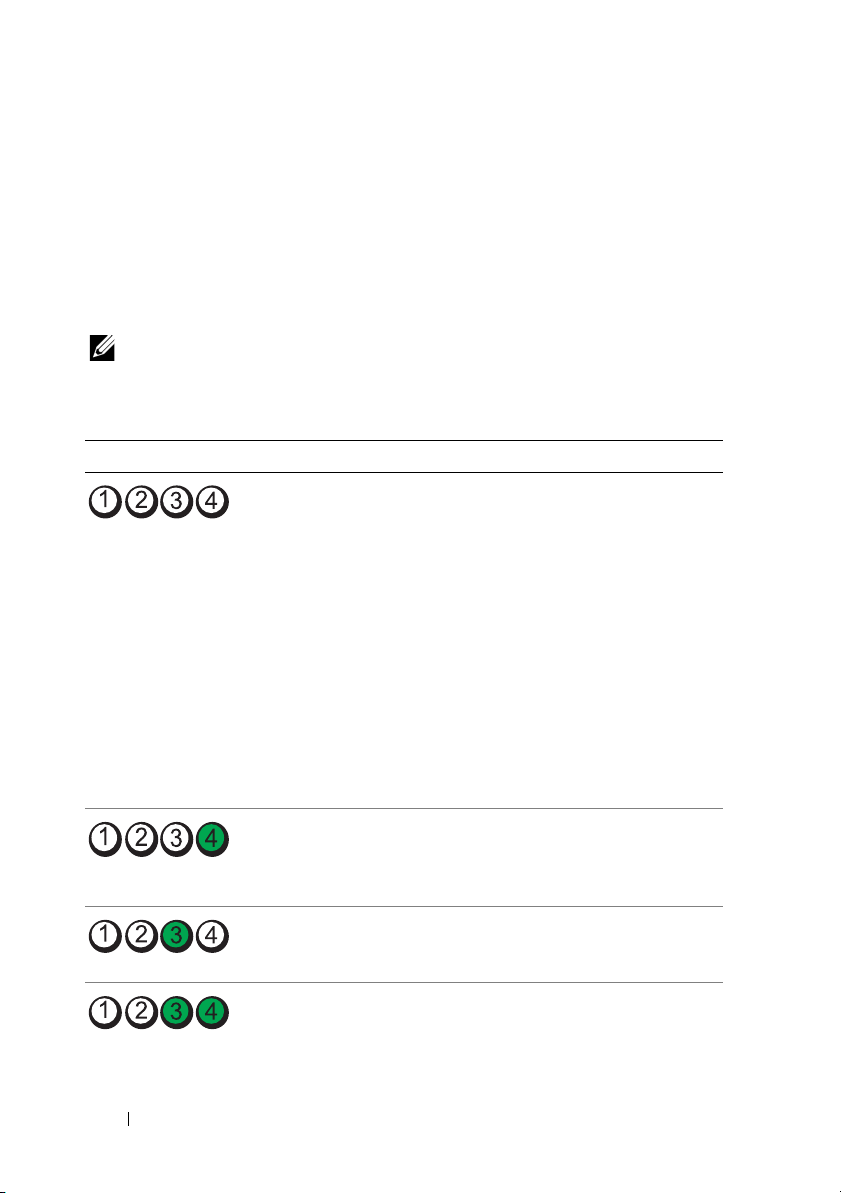
Indicadores luminosos de diagnóstico (opcional)
Los cuatro indicadores luminosos de diagnóstico situados en el panel frontal del
sistema muestran códigos de error durante el inicio del sistema. En la tabla 1-1
se enumeran las causas y las posibles acciones correctivas asociadas con estos
códigos. Un círculo resaltado indica que el indicador luminoso está encendido,
mientras que un círculo sin resaltar indica que el indicador luminoso está
apagado.
NOTA: Los LED de diagnóstico no están presentes cuando el sistema está dotado
de una pantalla LCD.
Tabla 1-1. Códigos de los indicadores de diagnóstico
Código Causas Acción correctiva
El sistema se encuentra en
una condición de apagado
normal, o se ha producido
un posible error previo al
BIOS.
Los indicadores luminosos
de diagnóstico no se
encienden tras un inicio
correcto del sistema
operativo.
El sistema se encuentra en
condiciones normales de
funcionamiento después
de la POST.
Se ha detectado un error
de suma de comprobación
del BIOS; el sistema está
en modo de recuperación.
Se ha producido un
posible error en el
procesador.
Se ha producido un error
de memoria.
Conecte el sistema a una toma
eléctrica que funcione y presione
el botón de encendido.
Mensaje meramente informativo.
Consulte “Obtención de ayuda” en
la página 201.
Consulte “Solución de problemas
de los procesadores” en la
página 185.
Consulte “Solución de problemas
de la memoria del sistema” en la
página 176.
28 Información sobre el sistema
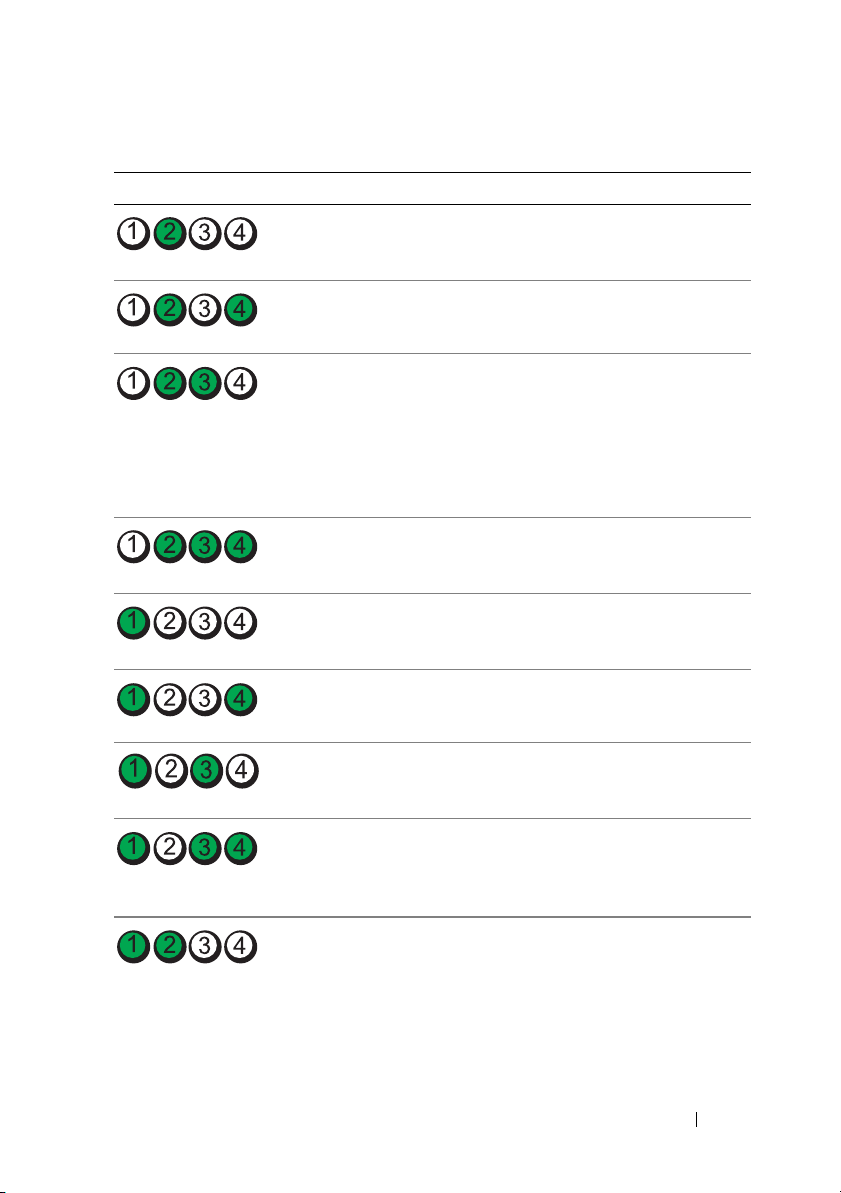
Tabla 1-1. Códigos de los indicadores de diagnóstico (continuación)
Código Causas Acción correctiva
Se ha producido un
posible error en la tarjeta
de expansión.
Se ha producido un
posible error de vídeo.
Consulte “Solución de problemas
de tarjetas de expansión” en la
página 183.
Consulte “Obtención de ayuda” en
la página 201.
Se ha producido un error
en la unidad de disco duro.
Se ha producido un
posible error de USB.
No se detecta ningún
módulo de memoria.
Se ha producido un error
en la placa base.
Se ha producido un error
de configuración de
la memoria.
Se ha producido un
posible error en los
recursos o el hardware
de la placa base.
Se ha producido un
posible error de
configuración de recursos
del sistema.
Asegúrese de que la unidad de
disquete y la unidad de disco duro
estén bien conectadas. Consulte
“Unidades de disco duro” en la
página 103 para obtener
información sobre las unidades
instaladas en el sistema.
Consulte “Solución de problemas
de los dispositivos USB” en la
página 168.
Consulte “Solución de problemas
de la memoria del sistema” en la
página 176.
Consulte “Obtención de ayuda” en
la página 201.
Consulte “Solución de problemas
de la memoria del sistema” en la
página 176.
Consulte “Obtención de ayuda” en
la página 201.
Consulte “Obtención de ayuda” en
la página 201.
Información sobre el sistema 29
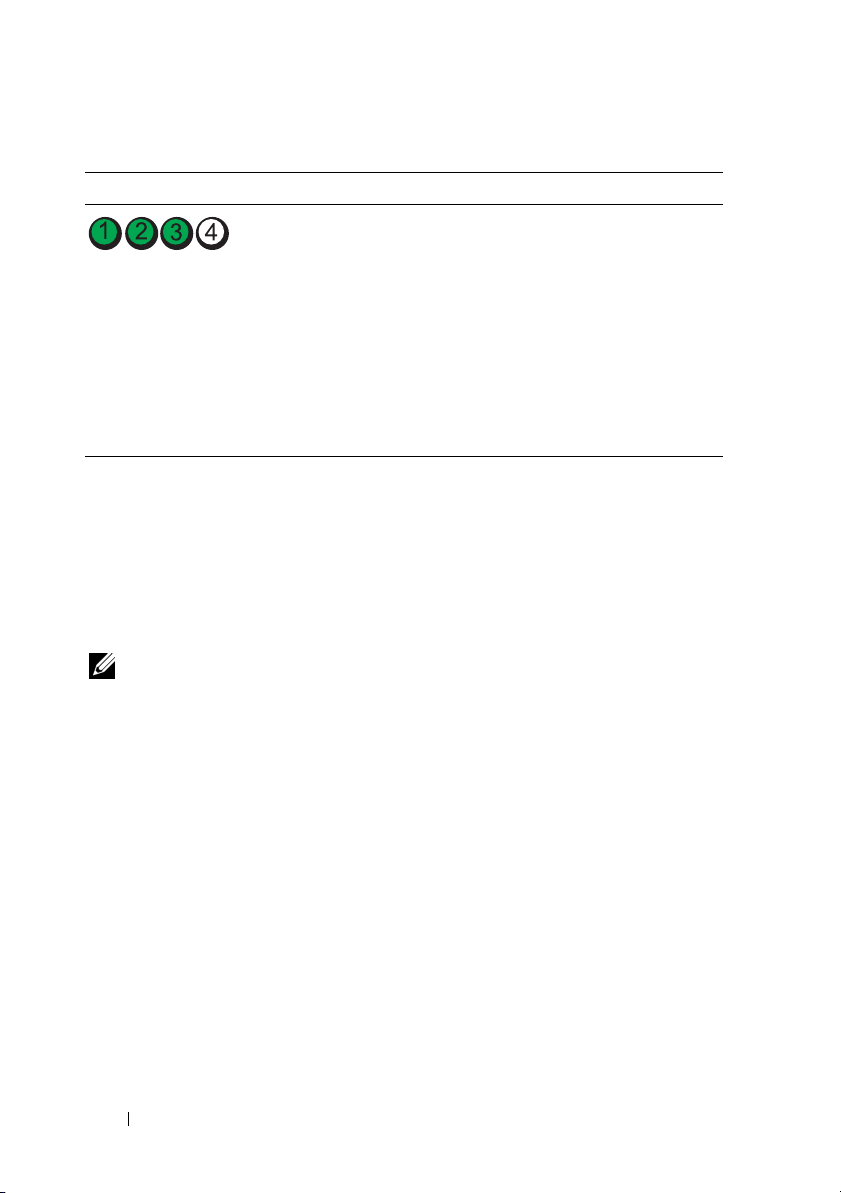
Tabla 1-1. Códigos de los indicadores de diagnóstico (continuación)
Código Causas Acción correctiva
Se ha producido un error
de otro tipo.
Asegúrese de que la unidad de
disquete, la unidad óptica y la
unidad de disco duro estén bien
conectadas. Consulte “Solución
de problemas del sistema” en la
página 167 para obtener
información sobre la unidad
pertinente instalada en el
sistema. Si el problema persiste,
consulte “Obtención de ayuda”
en la página 201.
Mensajes de estado de la pantalla LCD
Los mensajes de la pantalla LCD son breves mensajes de texto que se refieren
a los eventos guardados en el registro de eventos del sistema (SEL). Para obtener
información acerca del SEL y de la configuración de las opciones de administración del sistema, consulte la documentación relativa al software de
administración de sistemas.
NOTA: Si el sistema no se inicia, presione el botón de ID del sistema durante al
menos cinco segundos hasta que aparezca un código de error en la pantalla LCD.
Anote el código y, a continuación, consulte “Obtención de ayuda” en la página 201.
Visualización de los mensajes de estado
Si se produce un error en el sistema, la pantalla LCD se volverá de color ámbar.
Presione el botón
Seleccionar
estado. Utilice los botones izquierdo y derecho para resaltar un número de error
y presione
Seleccionar
para ver el error.
30 Información sobre el sistema
para ver la lista de errores o los mensajes de
